Lenovo ThinkCentre 0806, ThinkCentre 0810, ThinkCentre 0821, ThinkCentre 0823, ThinkCentre 0827 User guide [it]
...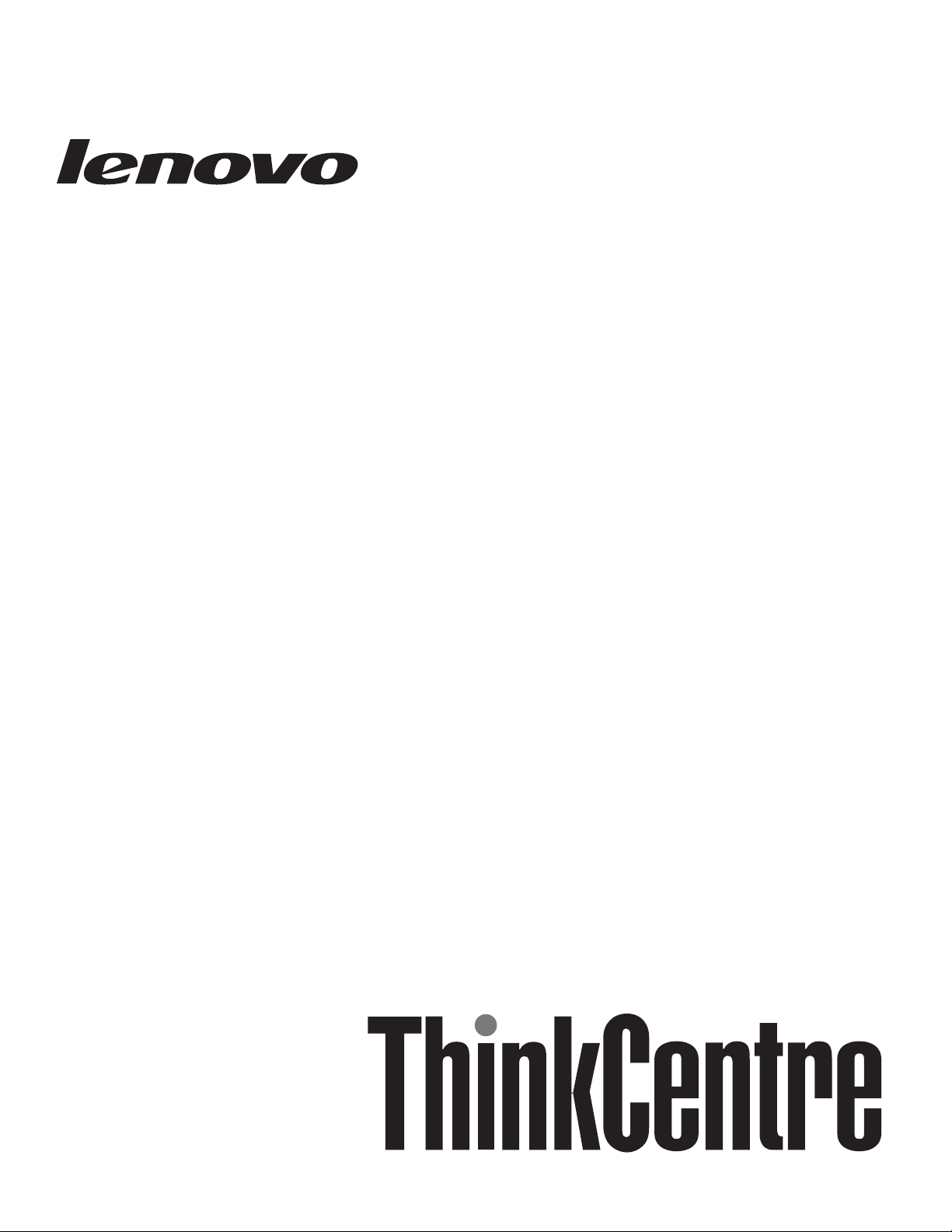
ThinkCentre
Guida per l'utente
Tipi di macchina:
0806, 0810, 0821, 0823, 0827, 0829, 0832, 0835,
0842, 0844, 0846, 0848, 0851 e 4089
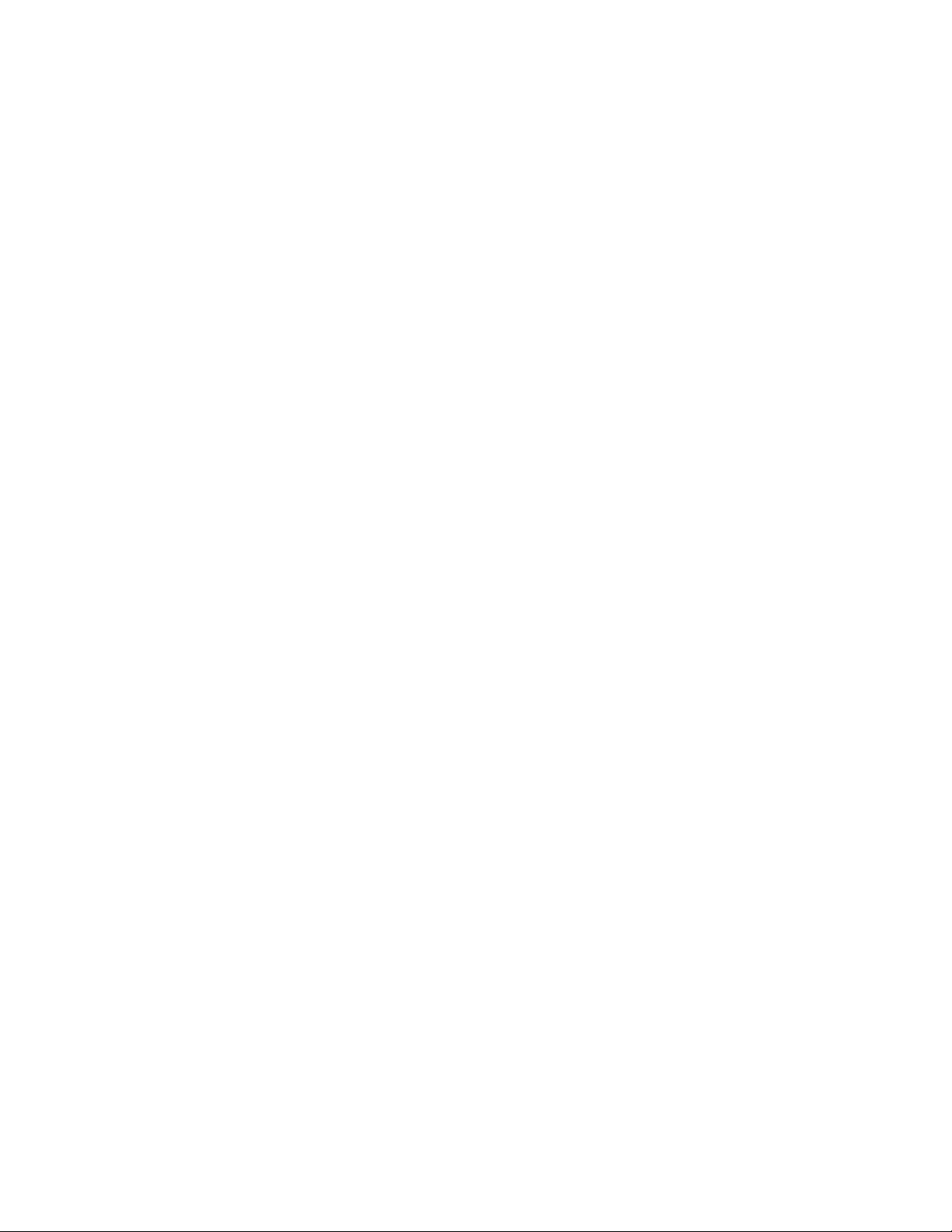
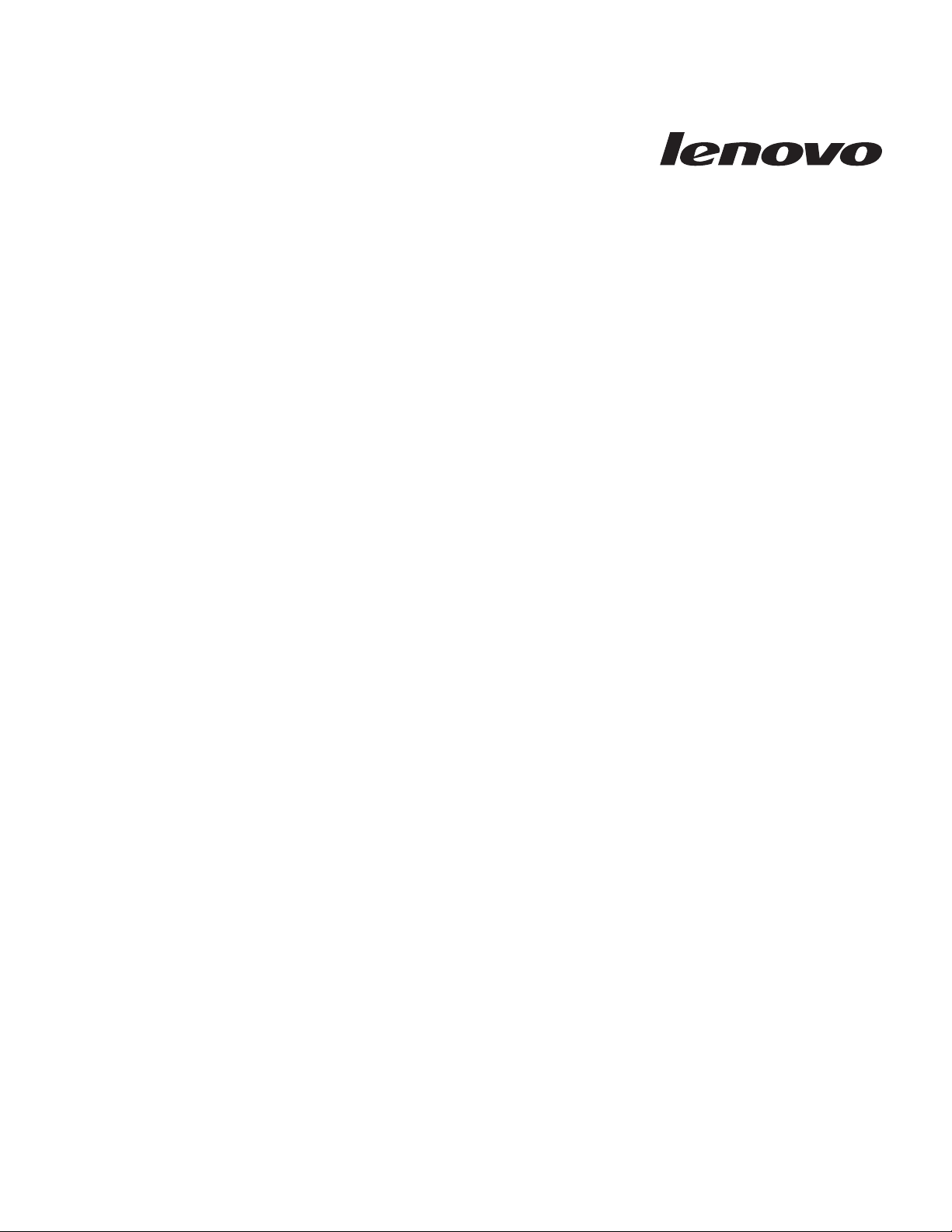
Guida per l'utente ThinkCentre
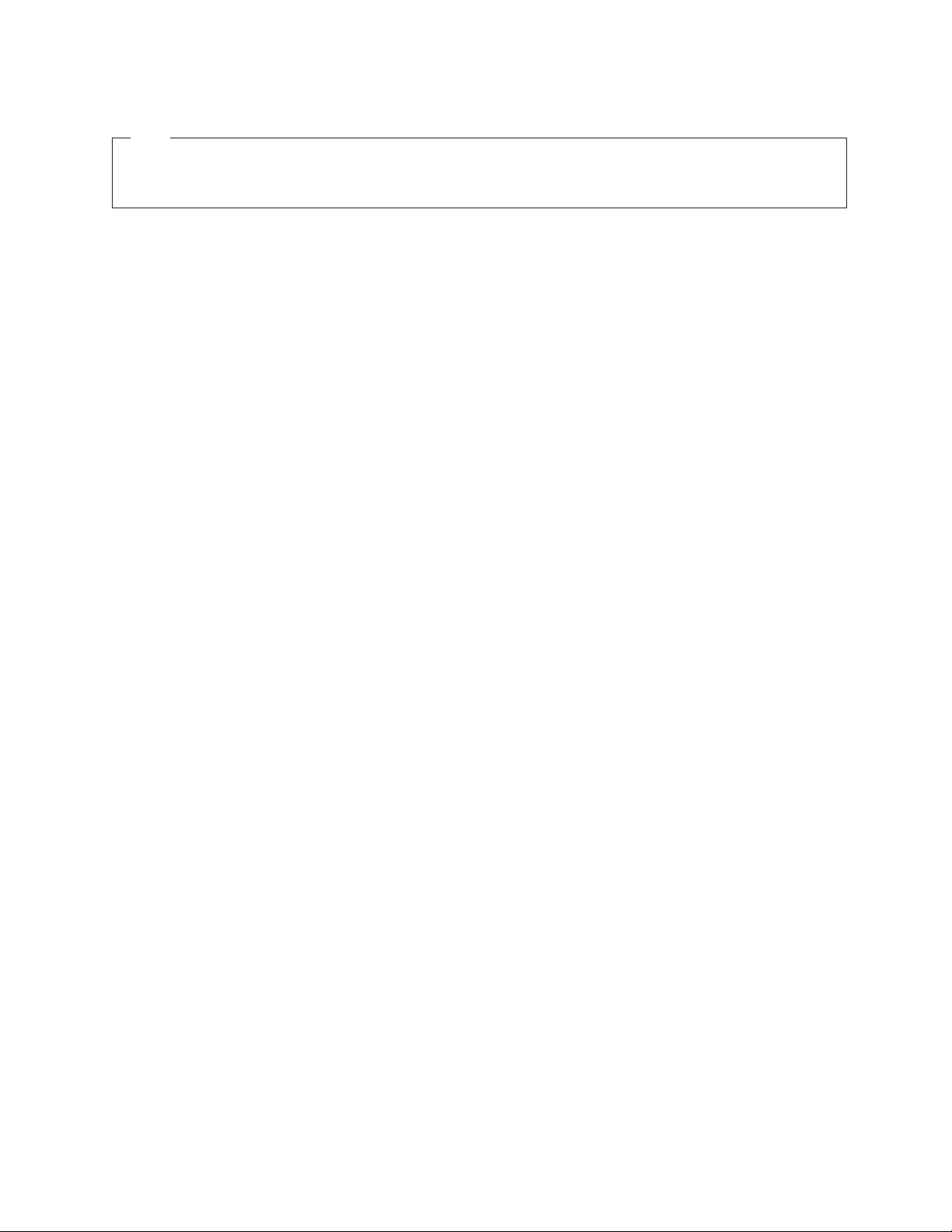
Nota
prima di utilizzare questo prodotto e le relative informazioni è importante leggere e comprendere la Guida in materia di
sicurezza e di garanzia ThinkCentre e “Informazioni particolari”, a pagina 69.
Prima edizione (agosto 2010)
© Copyright Lenovo 2010.
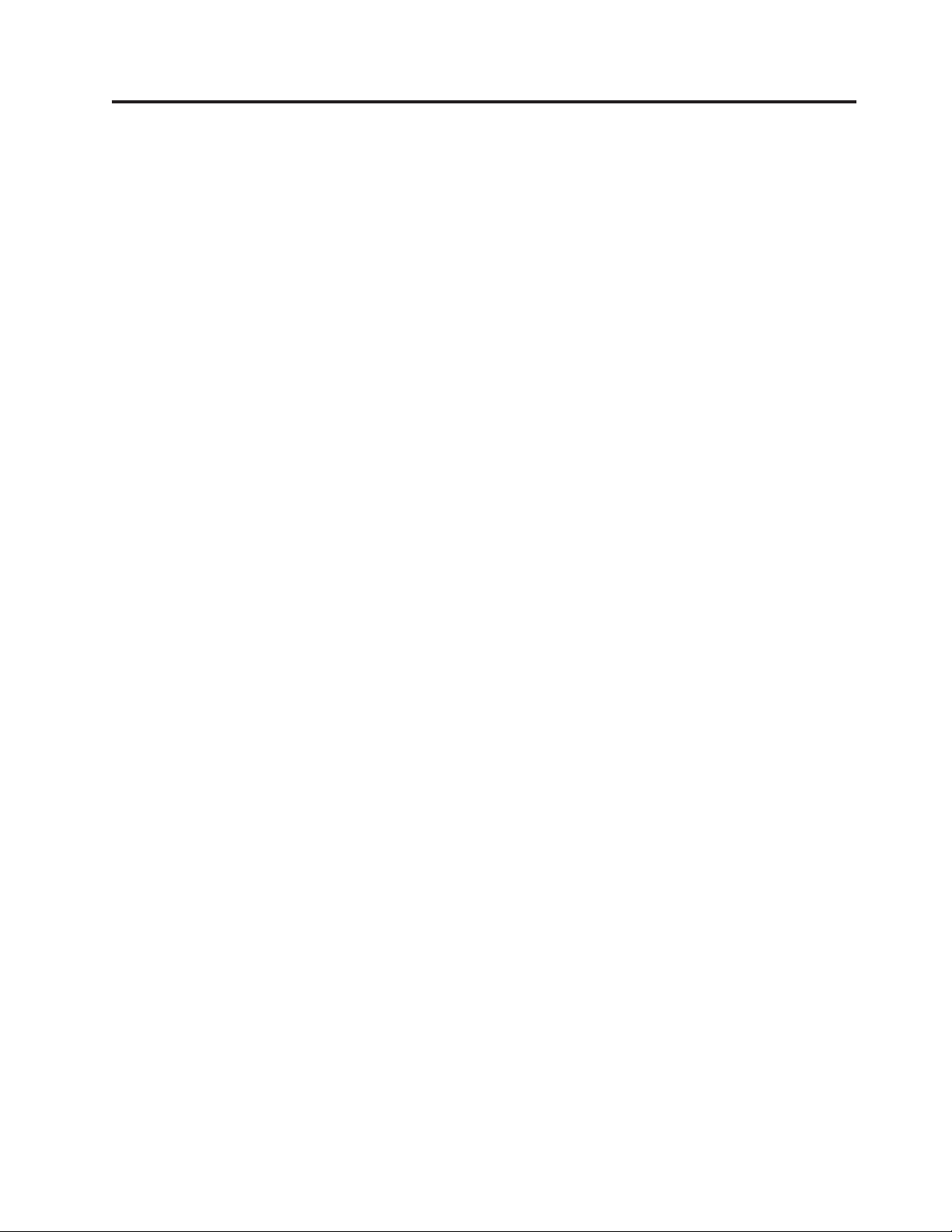
Indice
Informazioni importanti sulla sicurezza v
Capitolo 1. Panoramica sul prodotto . . 1
Funzioni................1
Specifiche ...............4
Panoramica del software ..........4
Software fornito con il sistema operativo Windows 4
Posizioni................7
Posizione dei connettori, dei controlli e degli
indicatori sulla parte anteriore del computer . . . 7
Posizione dei connettori e delle parti sul retro del
computer ..............8
Ubicazione dei componenti ........10
Identificazione dei componenti sulla scheda di
sistema ...............11
Individuazione delle unità interne ......11
Capitolo 2. Installazione o sostituzione
dell'hardware ............13
Gestione di periferiche sensibili alle scariche
elettrostatiche..............13
Installazione o sostituzione dell'hardware ....13
Installazione di opzioni esterne .......14
Rimozione del coperchio del computer ....14
Rimozione e reinserimento della mascherina
anteriore ..............15
Installazione o sostituzione di una scheda PCI. . 17
Installazione o sostituzione di un modulo di
memoria ..............19
Sostituzione della batteria ........21
Sostituzione dell'assieme di alimentazione . . . 23
Sostituzione dell'assieme ventole e dispersore di
calore ...............25
Sostituzione del microprocessore ......27
Sostituzione dell'unità ottica ........30
Sostituzione dell'unità disco fisso ......32
Sostituzione dell'assieme USB e audio anteriore 34
Sostituzione dell'assieme di ventilazione
posteriore ..............35
Sostituzione del mouse o della tastiera USB . . 37
Operazioni finali di sostituzione dei componenti 38
Reperimento dei driver di periferica ......39
Funzioni di sicurezza di base ........40
Cavo di sicurezza integrato ........40
Lucchetto ..............41
Protezione con password .........41
Cancellazione di una password perduta o
dimenticata (cancellazione di CMOS) .....41
Capitolo 3. Informazioni sul ripristino 43
Creazione e utilizzo dei supporti di ripristino . . . 43
Creazione di supporti di ripristino......43
Utilizzo di supporti di ripristino ......44
Esecuzione di operazioni di ripristino e backup . . 45
Esecuzione di un'operazione di backup ....45
Esecuzione di un'operazione di ripristino . . . 46
Utilizzo dell'area di lavoro Rescue and Recovery . . 46
Creazione e utilizzo di un supporto di ripristino . . 48
Creazione di un supporto di salvataggio....48
Utilizzo di un supporto di salvataggio ....48
Installazione o reinstallazione dei driver di
periferica ...............49
Risoluzione dei problemi di ripristino .....50
Capitolo 4. Utilizzo del programma
Setup Utility ............51
Avvio del programma Setup Utility ......51
Visualizzazione o modifica delle impostazioni . . . 51
Utilizzo delle password ..........51
Considerazioni sulle password .......52
Password di accensione .........52
Password amministratore.........52
Impostazione, modifica o eliminazione di una
password ..............52
Abilitazione o disabilitazione di una periferica. . . 53
Selezione di una periferica di avvio ......53
Selezione di una periferica di avvio temporanea 53
Visualizzazione o modifica della sequenza di
periferiche di avvio ...........54
Uscita dal programma Setup Utility ......54
Capitolo 5. Aggiornamento dei
programmi di sistema ........55
Utilizzo dei programmi di sistema.......55
Aggiornamento (flashing) del BIOS da un disco . . 55
Aggiornamento (flashing) del BIOS dal sistema
operativo ...............56
Ripristino da un aggiornamento POST e BIOS non
riuscito ................56
Capitolo 6. Risoluzione dei problemi e
programmi di diagnostica ......59
Risoluzione dei problemi di base .......59
Programmi di diagnostica .........60
Lenovo ThinkVantage Toolbox .......60
PC-Doctor for Rescue and Recovery .....61
PC-Doctor for DOS ...........61
Pulizia di un mouse ottico .........62
Capitolo 7. Richiesta di informazioni,
supporto e assistenza ........63
Fonti di informazioni ...........63
Cartella Manuali in linea .........63
Lenovo ThinkVantage Tools ........63
ThinkVantage Productivity Center ......64
Lenovo Welcome ...........64
Access Help .............64
Sicurezza e garanzia ..........65
Sito Web Lenovo (http://www.lenovo.com) . . 65
© Copyright Lenovo 2010 iii
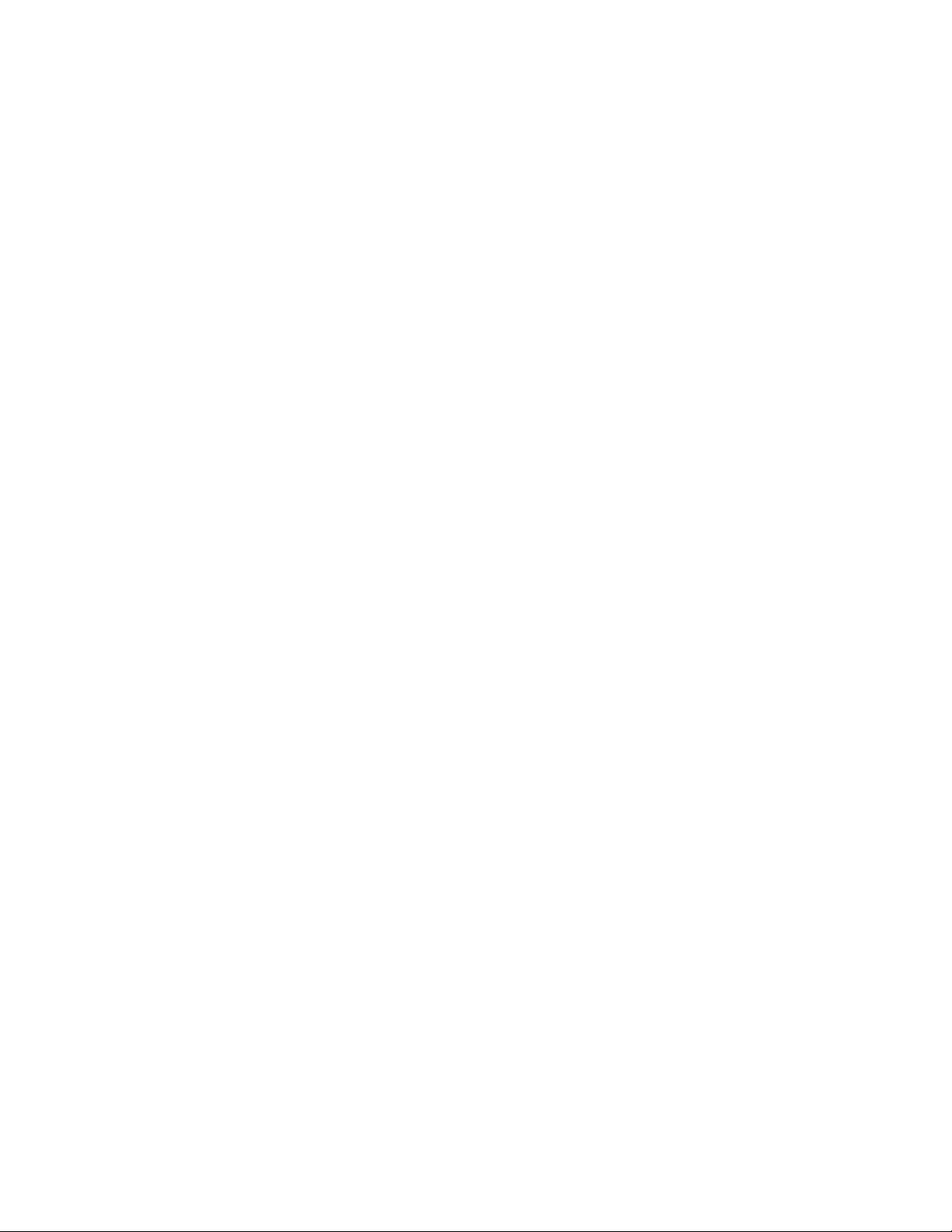
Assistenza e servizio ...........65
Utilizzo della documentazione e dei programmi
di diagnostica ............65
Richiesta di assistenza ..........66
Utilizzo di altri servizi..........66
Acquisto di altri servizi .........67
Appendice. Informazioni particolari . . 69
Informazioni particolari sull'uscita TV .....70
Marchio CE di conformità europea ......70
Marchi................70
Indice analitico ...........71
iv
Guida per l'utente

Informazioni importanti sulla sicurezza
Avvertenza:
Prima di utilizzare questo manuale, è importante leggere e comprendere tutte le
informazioni sulla sicurezza relative a questo prodotto. Fare riferimento alla
Guida in materia di sicurezza e di garanzia ThinkCentre fornita con questo prodotto
per le informazioni più recenti sulla sicurezza. La lettura e la comprensione
delle informazioni di sicurezza riducono il rischio di danni a persone e/o al
prodotto.
Se non si dispone più di una copia della Guida in materia di sicurezza e di garanzia
ThinkCentre, è possibile richiederne una versione PDF sul sito Web di supporto
Lenovo
http://www.lenovo.com/support
®
all'indirizzo:
© Copyright Lenovo 2010 v
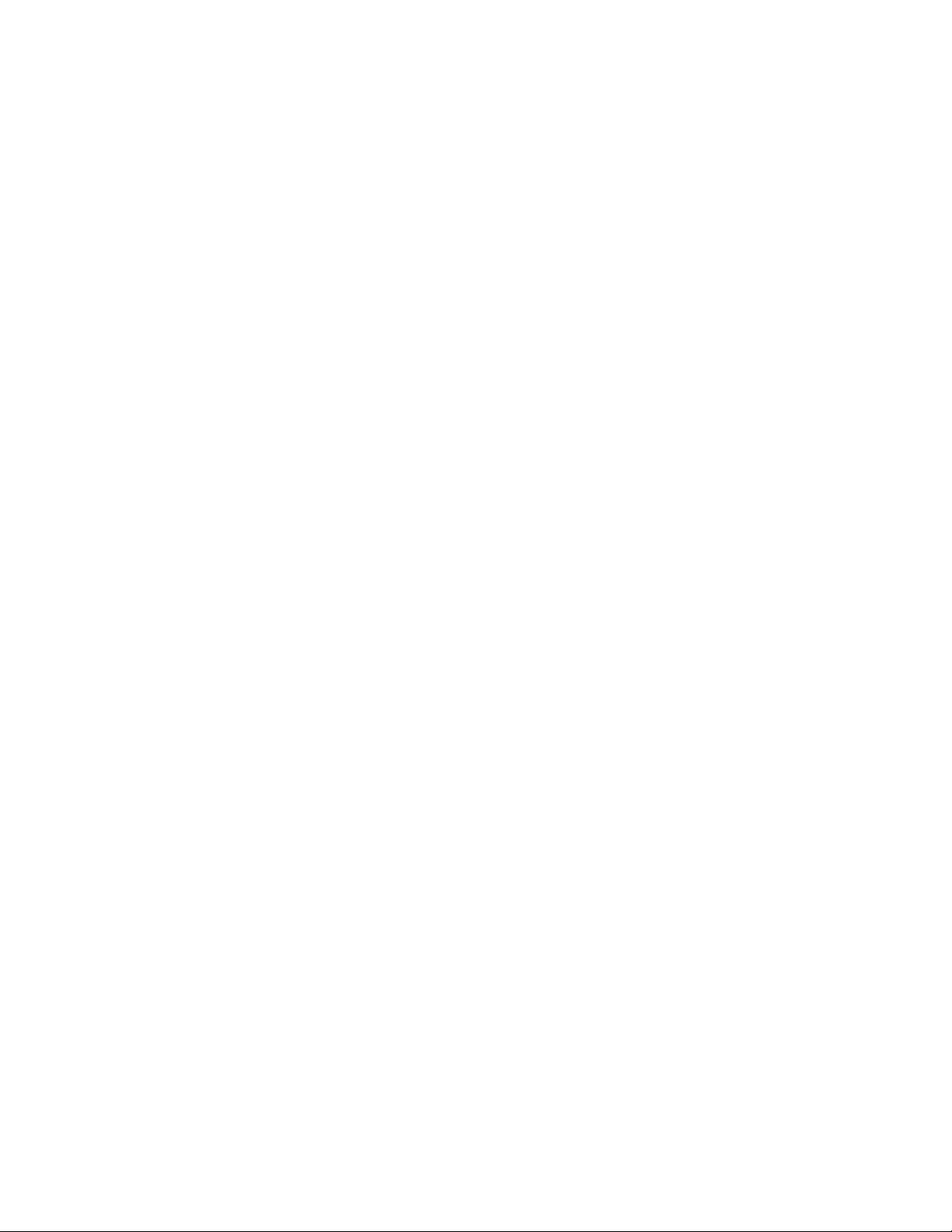
vi Guida per l'utente
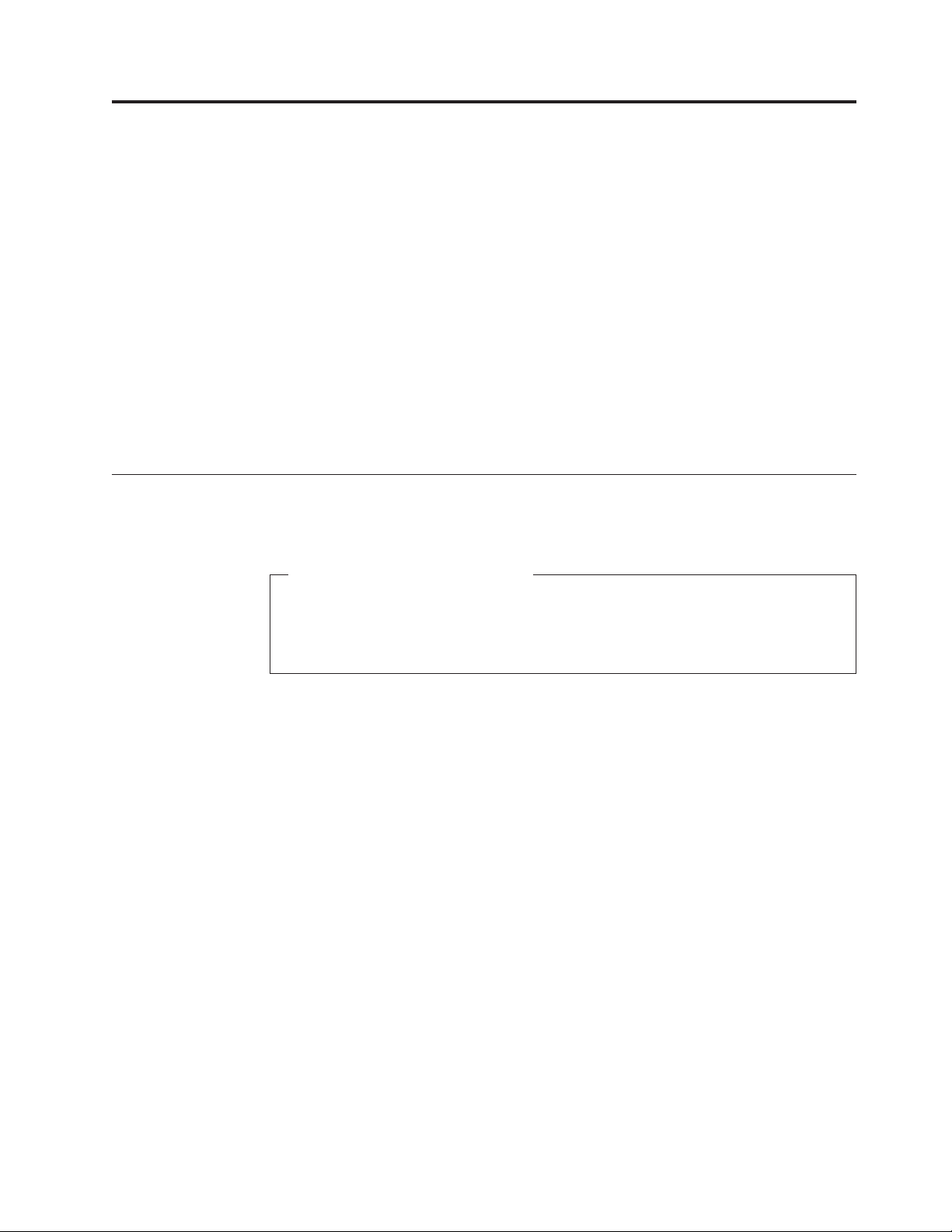
Capitolo 1. Panoramica sul prodotto
Questo capitolo fornisce informazioni su funzioni, specifiche, programmi software
preinstallati e posizione di componenti, connettori, parti sulla scheda di sistema e
unità interne del computer.
Questo capitolo contiene i seguenti argomenti:
v “Funzioni”: questa sezione fornisce informazioni sulle funzioni del computer.
v “Specifiche” a pagina 4: questa sezione elenca le specifiche fisiche per il
computer.
v “Panoramica del software” a pagina 4: questa sezione fornisce informazioni sui
programmi software forniti con il computer.
v “Posizioni” a pagina 7: questa sezione fornisce informazioni che consentono di
individuare connettori, componenti, parti sulla scheda di sistema e unità interne
del computer.
Funzioni
Questa sezione fornisce informazioni sulle funzioni del computer.
Informazioni relative al sistema
Le seguenti informazioni riguardano un'ampia varietà di modelli. Per
informazioni sul modello specifico, utilizzare il programma Setup Utility.
Consultare la sezione Capitolo 4, “Utilizzo del programma Setup Utility”, a
pagina 51.
Microprocessore
Il computer è dotato di uno dei seguenti microprocessori (la dimensione della
cache interna varia per tipo di modello):
v Microprocessore Intel
®
Celeron
®
v Microprocessore Intel Celeron dual-core
™
v Microprocessore Intel Core
2 Duo
v Microprocessore Intel Core 2 Quad
®
v Microprocessore Intel Pentium
dual-core
Moduli di memoria
v Supporta fino a due DDR3 DIMM (double data rate 3 dual inline random access
memory module)
Unità interne
v Lettore schede (disponibile in alcuni modelli)
v Unità ottica
v Unità disco fisso SATA (Serial Advanced Technology Attachment)
Sottosistema video
v Scheda grafica integrata funzionante mediante un connettore Video Graphics
Array (VGA)
© Copyright Lenovo 2010 1

v Slot per scheda grafica PCI (Peripheral Component Interconnect) Express x16
sulla scheda di sistema per una scheda grafica separata
Sottosistema audio
v Audio HD (high-definition) integrato
v Connettori microfono e cuffie sul pannello anteriore
v Connettore di ingresso audio, connettore di uscita audio e connettore per
microfono sul pannello posteriore
Connettività
v Controller Ethernet integrato 10/100/1000 Mbps
Funzioni di gestione sistema
v Capacità di memorizzare i risultati dei test hardware del POST (power-on
self-test)
v ACPI (Advanced Configuration and Power Interface)
v Accensione automatica
v DMI (Desktop Management Interface)
v Intel Trusted Execution Technology (Intel TXT)
v PXE (Preboot Execution Environment)
v Software SM e System Management (SM) Basic Input/Output System (BIOS)
v Wake on LAN (WOL)
v Windows Management Instrumentation (WMI)
(WMI è l'infrastruttura per la gestione di dati e operazioni susistemi Windows)
Funzioni I/O (input/output)
v Porta seriale a 9 pin (una standard e una facoltativa)
v connettore Ethernet
v Sei connettori USB (Universal Serial Bus)
(due connettori USB sul pannello anteriore e quattro connettori USB su quello
posteriore)
v Tre connettori audio sul pannello posteriore
(connettore di ingresso audio, connettore di uscita audio e connettore per
microfono)
v Due connettori audio sul pannello anteriore
(connettore per microfono e connettore per cuffia)
v Connettore monitor VGA sul pannello posteriore
Per ulteriori informazioni, fare riferimento a “Posizione dei connettori, dei controlli
e degli indicatori sulla parte anteriore del computer” a pagina7ea“Posizione dei
connettori e delle parti sul retro del computer” a pagina 8.
Espansione
v Un vano per unità ottica
v Un vano unità per lettore schede slim
v Uno slot per scheda PCI Express x1
v Uno slot per scheda grafica PCI Express x16
v Due vani per unità disco fisso
v Due slot per scheda PCI
2 Guida per l'utente
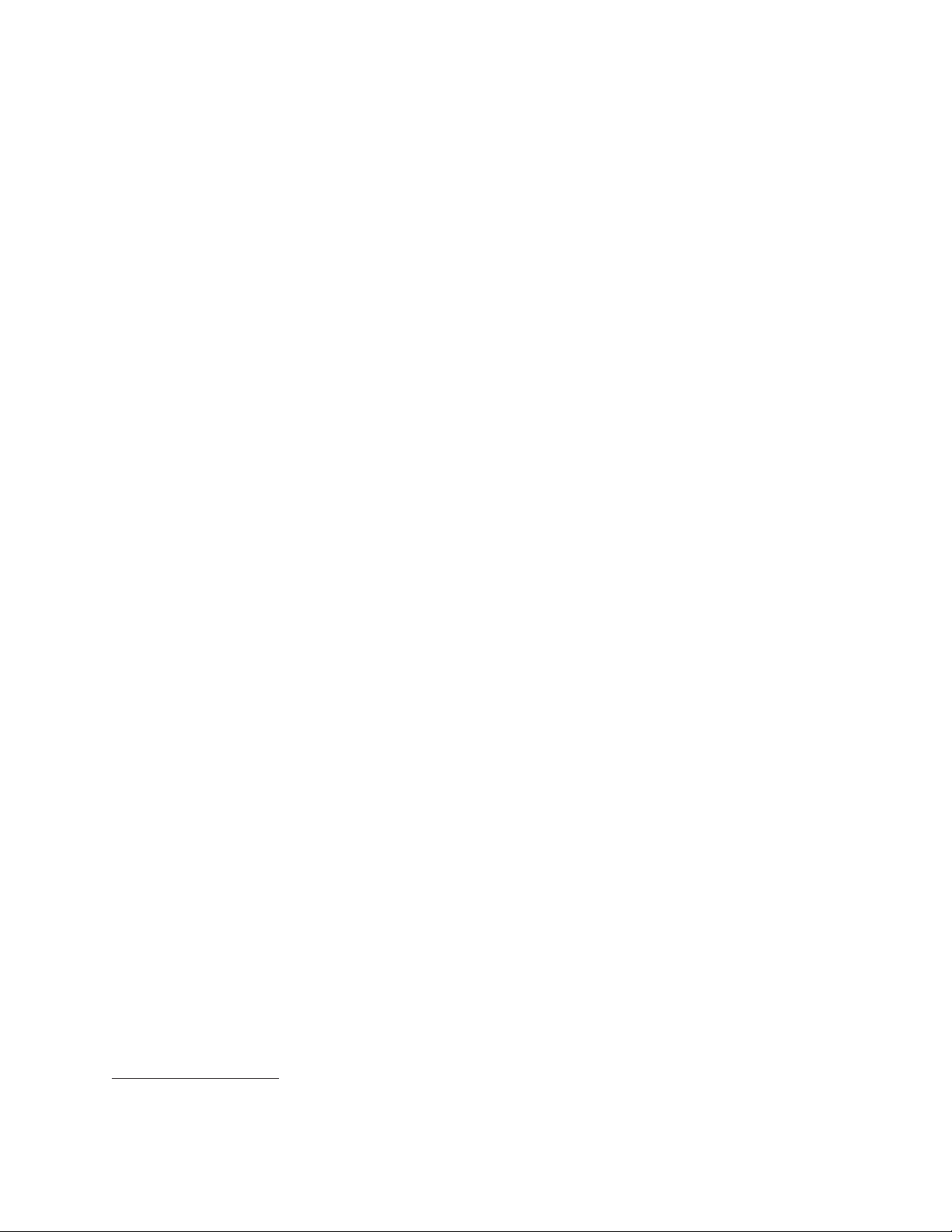
Alimentatore
Il computer viene fornito con uno dei seguenti alimentatori:
v Alimentatore da 280 watt con rilevamento automatico
v Alimentatore da 280 watt con interruttore di selezione del voltaggio manuale
v Alimentatore da 320 watt con rilevamento automatico
Funzioni di sicurezza
v Una password di accensione e una password amministratore per rilevare
l'accesso non autorizzato al computer
v Computrace
v Interruttore di presenza coperchio, indicato anche come interruttore
anti-intrusione (disponibile in alcuni modelli)
v Abilitazione o disabilitazione di periferiche SATA
v Abilitazione o disabilitazione della porta seriale
v Abilitazione o disabilitazione dei connettori USB
v Tastiera con lettore per impronte digitali (fornita con alcuni modelli)
v Controllo della sequenza di avvio
v Avvio senza tastiera o mouse
v Supporto per l'aggiunta di un blocco del cavo integrato (blocco Kensington. Fare
riferimento a “Cavo di sicurezza integrato” a pagina 40 per ulteriori
informazioni.)
v Supporto per l'aggiunta di un lucchetto (vedere “Lucchetto” a pagina 41 per
ulteriori informazioni)
Programmi software preinstallati
Il computer è preinstallato con alcuni programmi software che ne ottimizzano
l'utilizzo. Per ulteriori informazioni, consultare “Panoramica del software” a pagina
4.
Sistema operativo preinstallato
Il computer è preinstallato con uno dei seguenti sistemi operativi:
®
v Microsoft
v Microsoft Windows Vista
Windows®7
®
v Microsoft Windows XP Professional
(preinstallato mediante diritti in downgrade su Windows 7 Professional o
Windows Vista Business)
1
Sistemi operativi, certificati o verificati per la compatibilità
(varia con il
modello)
v Linux
®
1. I sistemi operativi elencati di seguito sono stati certificati o verificati per la compatibilità al momento della stampa della presente
pubblicazione. Successivamente alla pubblicazione del manuale, è possibile che Lenovo abbia verificato la compatibilità di altri
sistemi operativi con il computer. Questo elenco è soggetto a modifiche. Per determinare se è stata certificata o verificata la
compatibilità di un sistema operativo, visitare il sito Web del produttore di tale sistema.
Capitolo 1. Panoramica sul prodotto
3

Specifiche
Questa sezione elenca le specifiche fisiche per il computer.
Dimensioni
Larghezza: 160 mm
Altezza: 388 mm
Profondità: 422 mm
Peso
Configurazione massima fornita: 9,4 kg
Ambiente
Temperatura:
Sistema acceso: da 10° a 35°C
Sistema spento: da -40° a 60°C
Sistema spento: da -10° a 60°C (senza pacchetto)
Umidità:
In uso: dal 20% all'80% (senza condensa)
Non in uso: dal 20% al 90% (senza condensa)
Altitudine:
Sistema acceso: da -15,2 a 3.048 m
Sistema spento: da -15,2 a 10.668 m
Ingresso elettrico
Tensione in ingresso:
Intervallo inferiore:
Minimo: 100 V CA
Massimo: 127 V CA
Intervallo di frequenze di ingresso: da 50 a 60 Hz
Impostazione dell'interruttore di selezione del voltaggio: 115 V CA
Intervallo superiore:
Minimo: 200 V CA
Massimo: 240 V CA
Intervallo di frequenze di ingresso: da 50 a 60 Hz
Impostazione dell'interruttore di selezione del voltaggio: 230 V CA
Panoramica del software
Il computer è dotato di un sistema operativo preinstallato e di diverse applicazioni
preinstallate.
Software fornito con il sistema operativo Windows
Questa sezione fornisce informazioni sul software fornito con il sistema operativo
Windows.
Software fornito da Lenovo
I seguenti programmi software vengono forniti da Lenovo per consentire all'utente
di migliorare la produttività e di ridurre i costi associati alla manutenzione del
computer. I programmi software forniti con il computer possono variare a seconda
del modello e al sistema operativo preinstallato.
4 Guida per l'utente
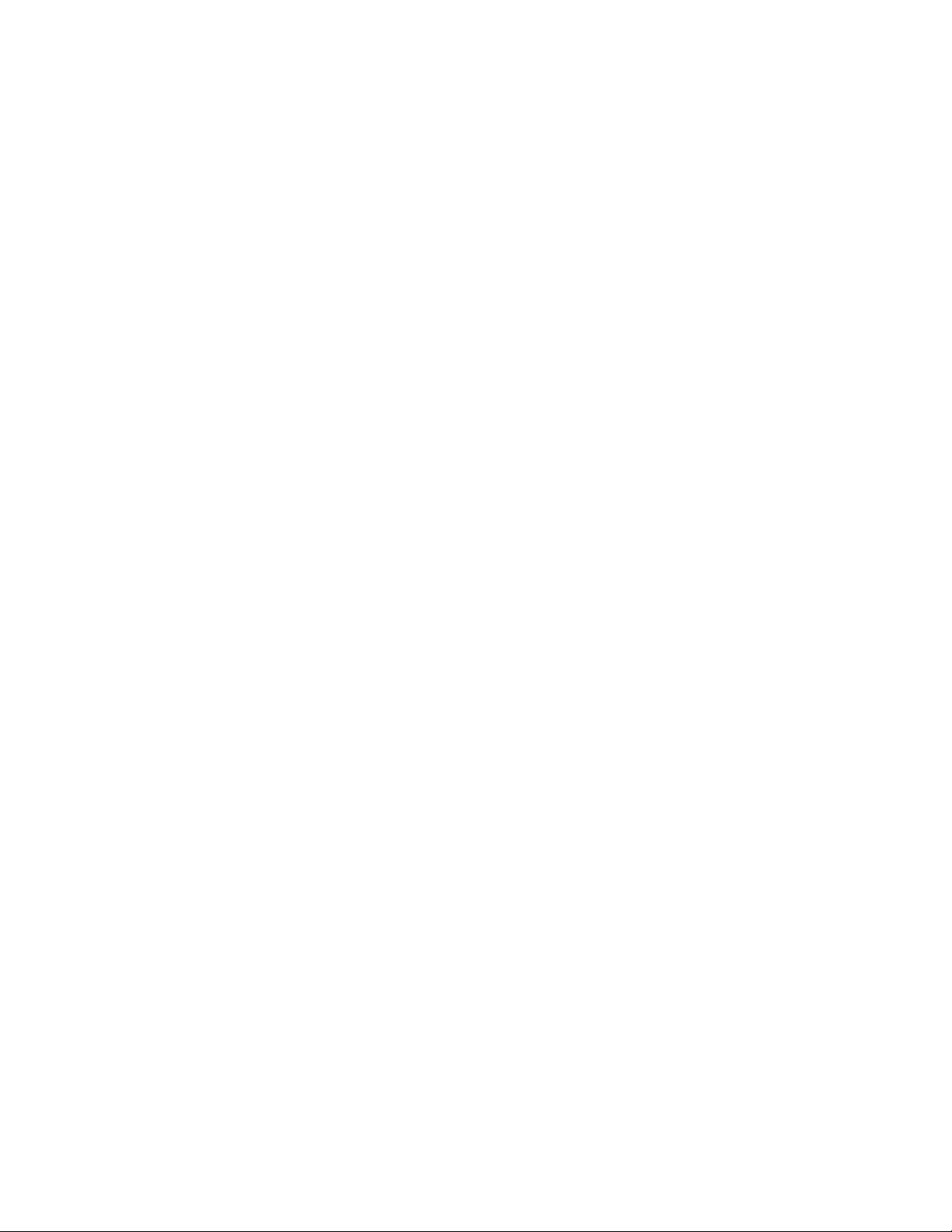
Lenovo ThinkVantage Tools: Il programma Lenovo ThinkVantage®Tools guida
l'utente ad un host di fonti di informazioni e fornisce un accesso semplice a vari
strumenti per consentire lo svolgimento di operazioni in modo più semplice e
sicuro. Per ulteriori informazioni, consultare “Lenovo ThinkVantage Tools” a
pagina 63.
Nota: il programma Lenovo ThinkVantage Tools è disponibile soltanto su
computer Lenovo con il sistema operativo Microsoft Windows 7.
ThinkVantage Productivity Center: Il programma ThinkVantage Productivity
Center guida l'utente attraverso un host di fonti di informazioni e strumenti per
configurare, comprendere e gestire il computer, ottimizzandone le prestazioni. Per
ulteriori informazioni, consultare “ThinkVantage Productivity Center” a pagina 64.
Nota: il programma ThinkVantage Productivity Center è disponibile soltanto su
computer preinstallati con il sistema operativo Windows Vista o Windows
XP da Lenovo.
Lenovo Welcome: Il programma Lenovo Welcome introduce l'utente ad alcune
funzioni integrate innovative e lo guida in alcune importanti attività di
configurazione per consentirgli di ottenere il massimo dal proprio computer.
Nota: il programma Lenovo Welcome è disponibile soltanto su computer
preinstallati con il sistema operativo Windows7oWindows Vista da
Lenovo.
Product Recovery: Il programma Product Recovery consente di ripristinare il
contenuto dell'unità disco fisso alle impostazioni predefinite originali.
ThinkVantage Rescue and Recovery: Il programma ThinkVantage Rescue and
Recovery
®
(RnR) è una soluzione di ripristino e recupero in un solo pulsante che
comprende una serie di strumenti di ripristino automatico e consente agli utenti di
diagnosticare i problemi, richiedere assistenza e ripristinare rapidamente il sistema
a seguito di errori, anche in caso di impossibilità di avviare il sistema operativo
primario.
Password Manager: Il programma Password Manager consente di acquisire e
inserire automaticamente le informazioni di autenticazione per siti Web e
applicazioni Windows.
Nota: il programma Password Manager è disponibile soltanto su computer
preinstallati con Windows 7 da Lenovo.
ThinkVantage Client Security: Il programma ThinkVantage Client Security
Solution (CSS) fornisce supporto nella protezione delle informazioni, includendo
informazioni essenziali di sicurezza tra cui password, chiavi di codifica e
credenziali elettroniche, oltre a fornire controllo contro l'accesso ai dati da parte di
utenti non autorizzati.
Nota: il programma ThinkVantage Client Security Solution è disponibile soltanto
su computer preinstallati con il sistema operativo Windows Vista o
Windows XP da Lenovo.
Power Manager: Il programma Power Manager fornisce una gestione
dell'alimentazione conveniente, flessibile e completa per il proprio computer
ThinkCentre
®
. Tramite il programma Power Manager, è possibile modificare le
Capitolo 1. Panoramica sul prodotto 5

proprie impostazioni di alimentazione per ottenere un equilibrio ottimale tra
prestazioni del sistema e risparmio energetico.
ThinkVantage System Update: Il programma ThinkVantage System Update
(TVSU) è un'applicazione software che consente di tenere aggiornato il software
presente sul computer, scaricando e installando pacchetti software (applicazioni
ThinkVantage, driver di periferiche, aggiornamenti BIOS e altre applicazioni di
terze parti). Alcuni esempi di software da tenere aggiornati sono i programmi
forniti da Lenovo, ad esempio Rescue and Recovery e ThinkVantage Productivity
Center.
Software per impronte digitali: Il lettore di impronte digitali integrato, fornito su
alcune tastiere, funziona insieme al programma Fingerprint Software per consentire
la registrazione della propria impronta digitale e la conseguente associazione di
tale impronta alla password di Windows. Come conseguenza, l'autenticazione
tramite impronte digitali può sostituire la password e consentire un accesso utente
semplice e sicuro. Una tastiera con lettore di impronte digitali è disponibile su
alcuni computer o può essere acquistata per computer che supportano tale
opzione.
Lenovo ThinkVantage Toolbox
Il programma Lenovo ThinkVantage Toolbox consente di gestire il computer,
migliorare la sicurezza di elaborazione, diagnosticare i problemi del computer,
acquisire familiarità con le tecnologie innovative fornite da Lenovo e acquisire
maggiori informazioni sul proprio computer. Per ulteriori informazioni, consultare
“Lenovo ThinkVantage Toolbox” a pagina 60.
PC-Doctor for Rescue and Recovery
Il programma di diagnostica PC-Doctor for Rescue and Recovery è preinstallato sul
computer ThinkCentre, fa parte dell'area di lavoro Rescue and Recovery e consente
di eseguire una diagnosi dei problemi del computer. Esso inoltre riferisce le
impostazioni controllate dal sistema operativo che interferiscono con il corretto
funzionamento del sistema. Utilizzare PC-Doctor for Rescue and Recovery se non è
possibile avviare il sistema operativo Windows. Per ulteriori informazioni,
consultare “PC-Doctor for Rescue and Recovery” a pagina 61.
Adobe Reader
Il programma Adobe Reader è uno strumento utilizzato per visualizzare, stampare
e ricercare documenti PDF.
Consultare “Cartella Manuali in linea” a pagina 63 per ulteriori informazioni
sull'accesso e la visualizzazione delle pubblicazioni.
Software antivirus
Il computer viene fornito con un software antivirus che consente di rilevare ed
eliminare eventuali virus. Lenovo fornisce una versione completa del software
antivirus sul computer con un abbonamento gratuito di 30 giorni. Dopo 30 giorni,
è necessario rinnovare la licenza per continuare a ricevere gli aggiornamenti del
software antivirus.
Per ulteriori informazioni sulla modalità di utilizzo del software antivirus, fare
riferimento al sistema della guida del software antivirus.
6 Guida per l'utente
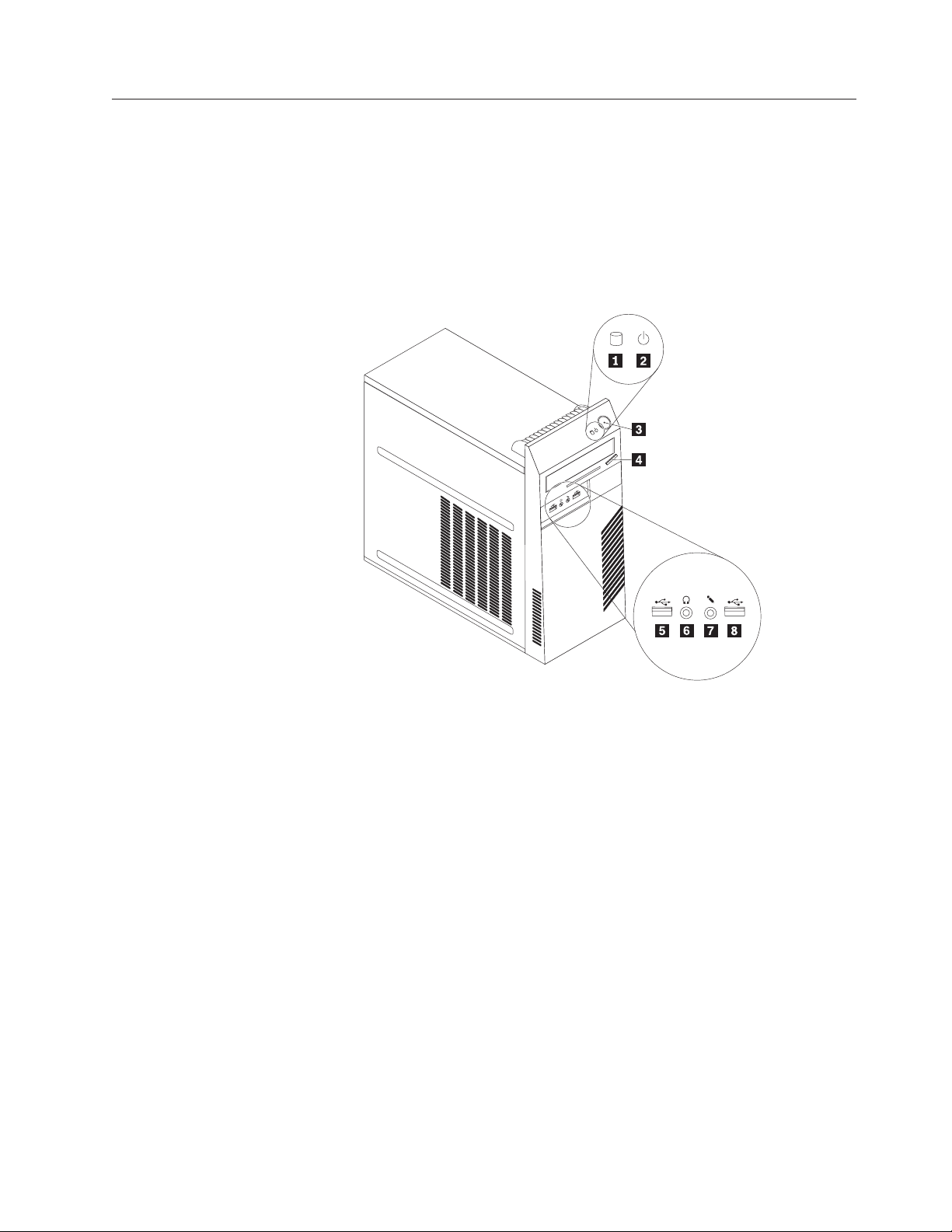
Posizioni
Questa sezione fornisce informazioni che consentono di individuare connettori,
componenti, parti sulla scheda di sistema e unità interne del computer.
Posizione dei connettori, dei controlli e degli indicatori sulla parte anteriore del computer
Figura 1 mostra le posizioni dei connettori, dei controlli e degli indicatori sulla
parte anteriore del computer.
Figura 1. Posizioni di connettori, controlli e indicatori sulla parte anteriore
1 Indicatore di attività dell'unità disco
fisso
2 Indicatore di alimentazione 6 Connettore cuffie
3 Interruttore di alimentazione 7 Connettore microfono
4 Pulsante di apertura/chiusura
dell'unità ottica
5 Connettore USB
8 Connettore USB
Capitolo 1. Panoramica sul prodotto 7
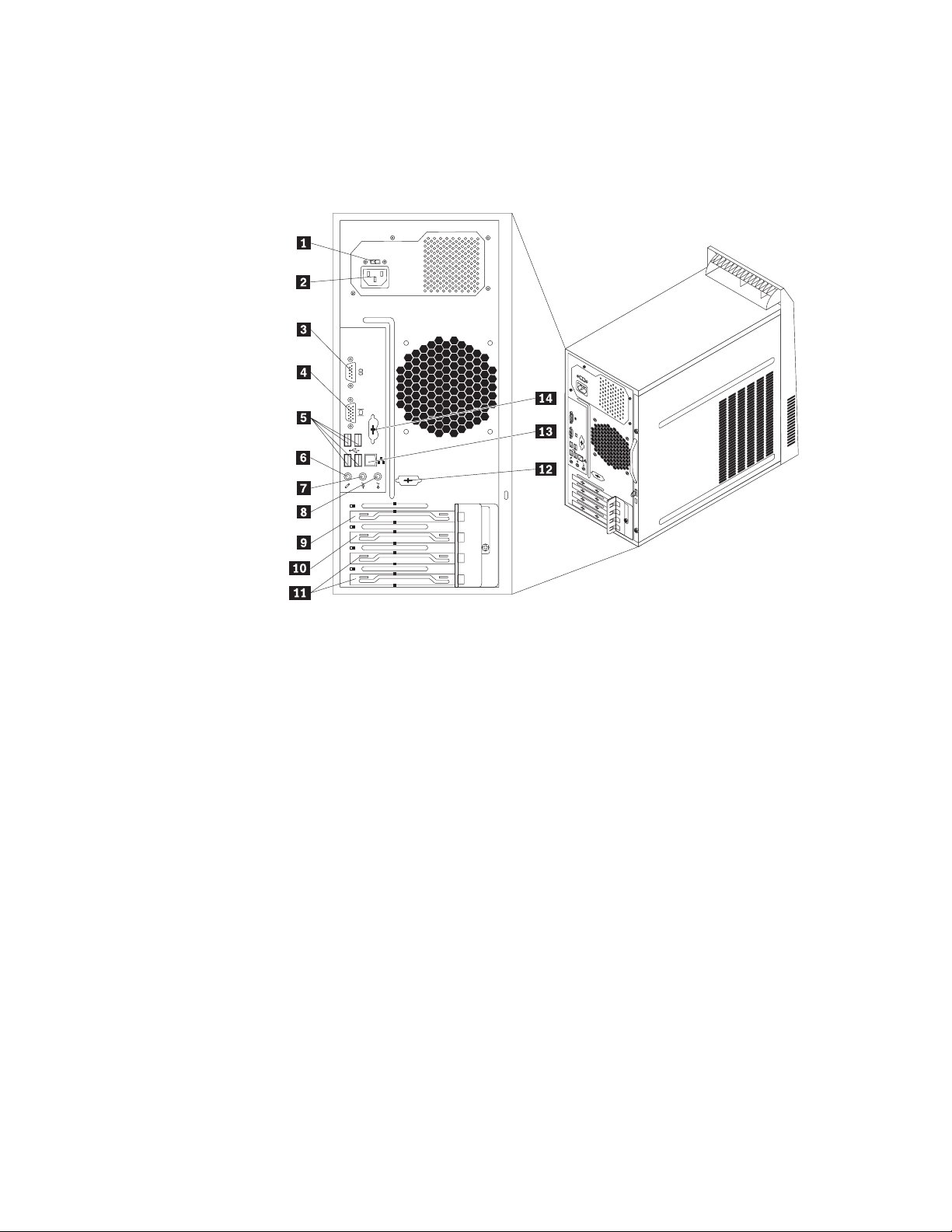
Posizione dei connettori e delle parti sul retro del computer
Figura 2 mostra le posizioni dei connettori e delle parti presenti sul retro del
computer. Alcuni connettori posti sulla parte posteriore del computer hanno dei
colori codificati per semplificare il collegamento dei cavi.
Figura 2. Posizioni dei connettori e delle parti sul retro
1 Interruttore di selezione del voltaggio
(disponibile su alcuni modelli)
2 Connettore per cavo di alimentazione 9 Slot per scheda grafica PCI Express x16
3 Porta seriale 10 Slot per scheda PCI Express x1
4 Connettore monitor VGA 11 Slot per schede PCI (2)
5 Connettori USB (4) 12 Porta seriale (disponibile on alcuni modelli)
6 Connettore microfono 13 Connettore Ethernet
7 Connettore di uscita audio 14 Connettore mouse e tastiera Personal
8 Connettore di ingresso audio
System/2
modelli)
®
(PS/2®) (disponibile su alcuni
8 Guida per l'utente
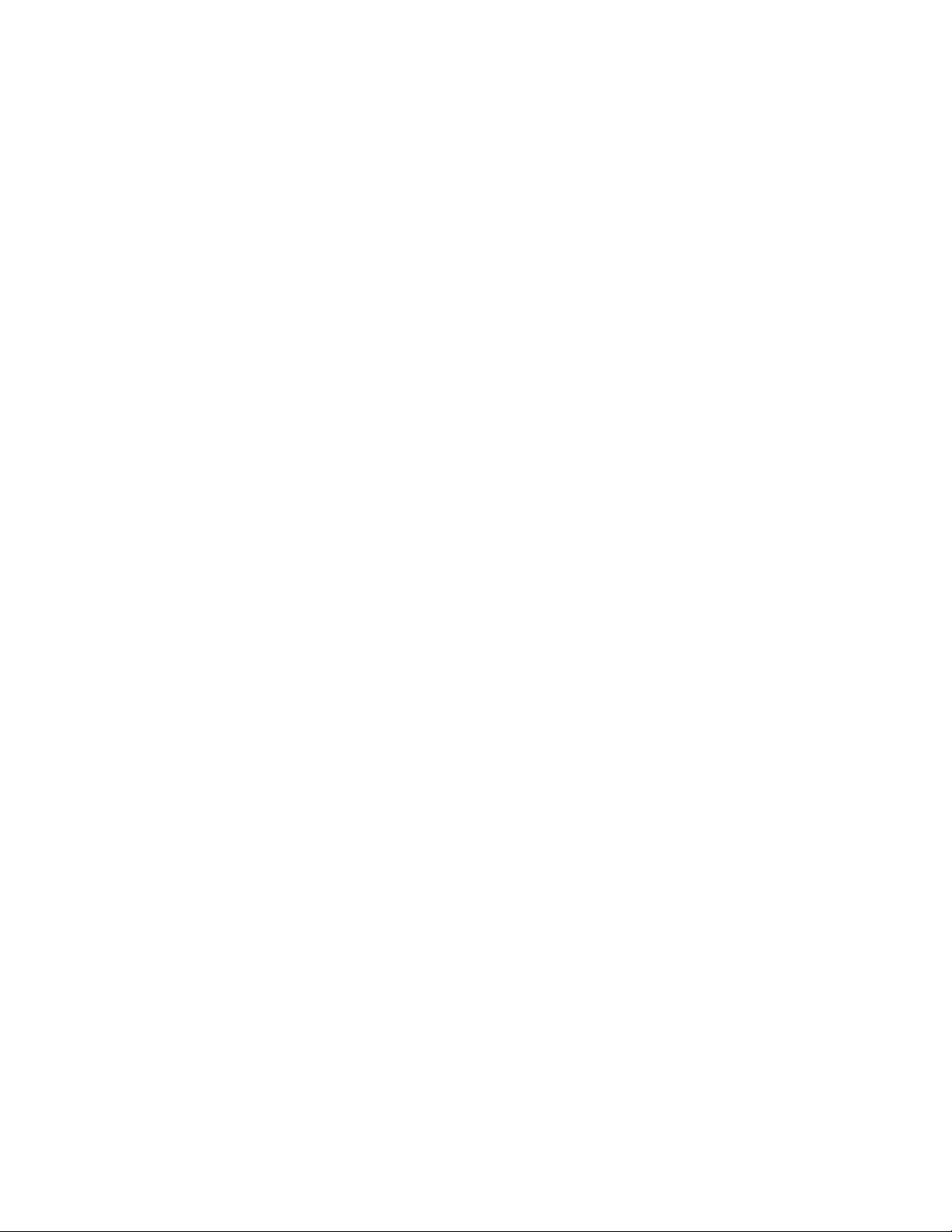
Connettore descrizione
Connettore di ingresso
audio
Utilizzato per ricevere segnali audio da dispositivi audio
esterni, come un sistema stereo. Quando si collega una
periferica audio esterna, viene collegato un cavo tra il
connettore di uscita audio della periferica e il connettore di
ingresso audio del computer.
Connettore linea di uscita
audio
Viene utilizzato per inviare segnali audio dal computer verso
dispositivi esterni, come altoparlanti stereo attivi (altoparlanti
con amplificatori incorporati), cuffie, tastiere multimediali, il
connettore in linea audio di un sistema stereo o altre periferiche
di registrazione esterne.
Connettore Ethernet Utilizzato per collegare un cavo Ethernet per una rete LAN
(local area network).
Nota: Per utilizzare il computer secondo i limiti FCC di classe
B, utilizzare un cavo Ethernet di categoria 5.
Connettore microfono Utilizzato per collegare un microfono al computer quando si
desidera registrare suoni o se si utilizzano dei software di
riconoscimento vocale.
Connettore della tastiera
PS/2 (disponibile su alcuni
Utilizzato per collegare una tastiera che utilizza un connettore
per tastiera PS/2.
modelli)
Connettore del mouse
PS/2 (disponibile su alcuni
modelli)
Utilizzato per collegare un mouse, un trackball o un altro
dispositivo di puntamento che utilizza un connettore per
mouse PS/2.
Porta seriale Utilizzata per collegare un modem esterno, una stampante
seriale o altri dispositivi che utilizzano una porta seriale a 9
pin.
Connettore USB Utilizzato per collegare un dispositivo che usa un connettore
USB, come una tastiera, un mouse, uno scanner o una
stampante. Se i connettori USB presenti sul computer sono
insufficienti per consentire il collegamento di tutte le periferiche
USB, è possibile acquistare un hub USB da poter utilizzare per
collegare periferiche USB aggiuntive.
Connettore monitor VGA Utilizzato per collegare un monitor VGA o altre periferiche che
utilizzano un connettore monitor VGA.
Capitolo 1. Panoramica sul prodotto 9

Ubicazione dei componenti
Figura 3 mostra la posizione dei vari componenti del computer. Per rimuovere il
coperchio del computer e accedere all'interno del computer, consultare “Rimozione
del coperchio del computer” a pagina 14.
Figura 3. Posizione dei componenti
1 Assieme ventole e dispersore di calore 5 Scheda di sistema
2 Moduli di memoria (2) 6 Assieme ventole posteriore
3 Mascherina anteriore 7 Assieme di alimentazione
4 Unità ottica
10 Guida per l'utente
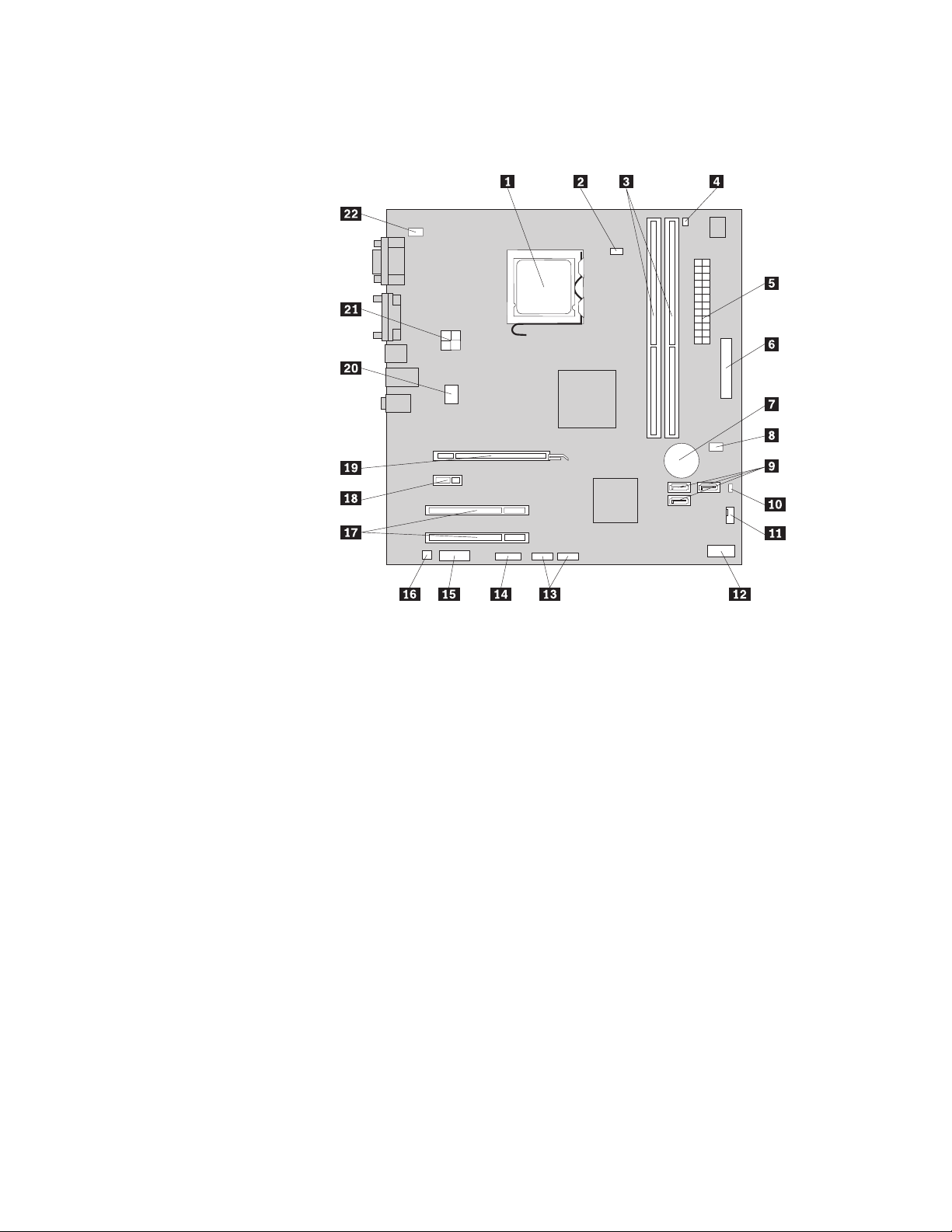
Identificazione dei componenti sulla scheda di sistema
Figura 4 mostra le posizioni dei componenti sulla scheda di sistema.
Figura 4. Posizione dei componenti della scheda di sistema
1 Microprocessore 12 Connettore del pannello anteriore
2 Connettore della ventola del
microprocessore
3 Slot di memoria (2) 14 Connettore seriale (COM 2)
4 Connettore con sensore termico 15 Connettore audio anteriore
5 Connettore di alimentazione a 24 pin 16 Connettore altoparlante interno
6 Connettore parallelo 17 Slot per schede PCI (2)
7 Batteria 18 Slot per scheda PCI Express x1
8 Connettore interruttore anti-intromissioni
coperchio (alcuni modelli)
9 Connettori SATA (3) 20 Connettore della ventola di sistema
10 Cavallotto Clear CMOS
(Complementary Metal Oxide
Semiconductor) /Recovery
11 Connettore ventola di alimentazione 22 Connettore mouse e tastiera PS/2
Individuazione delle unità interne
Le unità interne sono dispositivi che il computer utilizza per leggere e
memorizzare i dati. È possibile aggiungere unità per aumentare la capacità di
memorizzazione del computer e per leggere altri tipi di supporti. Le unità interne
sono installate in vani. In questo manuale, i vani sono detti vano 1, vano 2 e così
via.
13 Connettori USB (2)
19 Slot per scheda grafica PCI Express x16
21 Connettore di alimentazionea4pin
Quando si installa o si sostituisce un'unità interna, è importante fare attenzione al
tipo e alle dimensioni dell'unità che è possibile installare o sostituire in ogni vano e
Capitolo 1. Panoramica sul prodotto 11

collegare correttamente i cavi all'unità installata. Fare riferimento alla sezione
pertinente in Capitolo 2, “Installazione o sostituzione dell'hardware”, a pagina 13
per istruzioni sull'installazione o la sostituzione delle unità interne per il proprio
computer.
Figura 5 mostra la posizione dei vani unità nel computer.
Figura 5. Posizione dei vani unità
1 Vano1-Vanounità ottica (con un'unità ottica installata)
2 Vano2-Vanounità lettore schede slim
3 Vano3-Vanoperunità disco fisso SATA primaria (con un'unità disco fisso da 3,5"
installata)
4 Vano4-Vanounità disco fisso SATA secondaria
12 Guida per l'utente
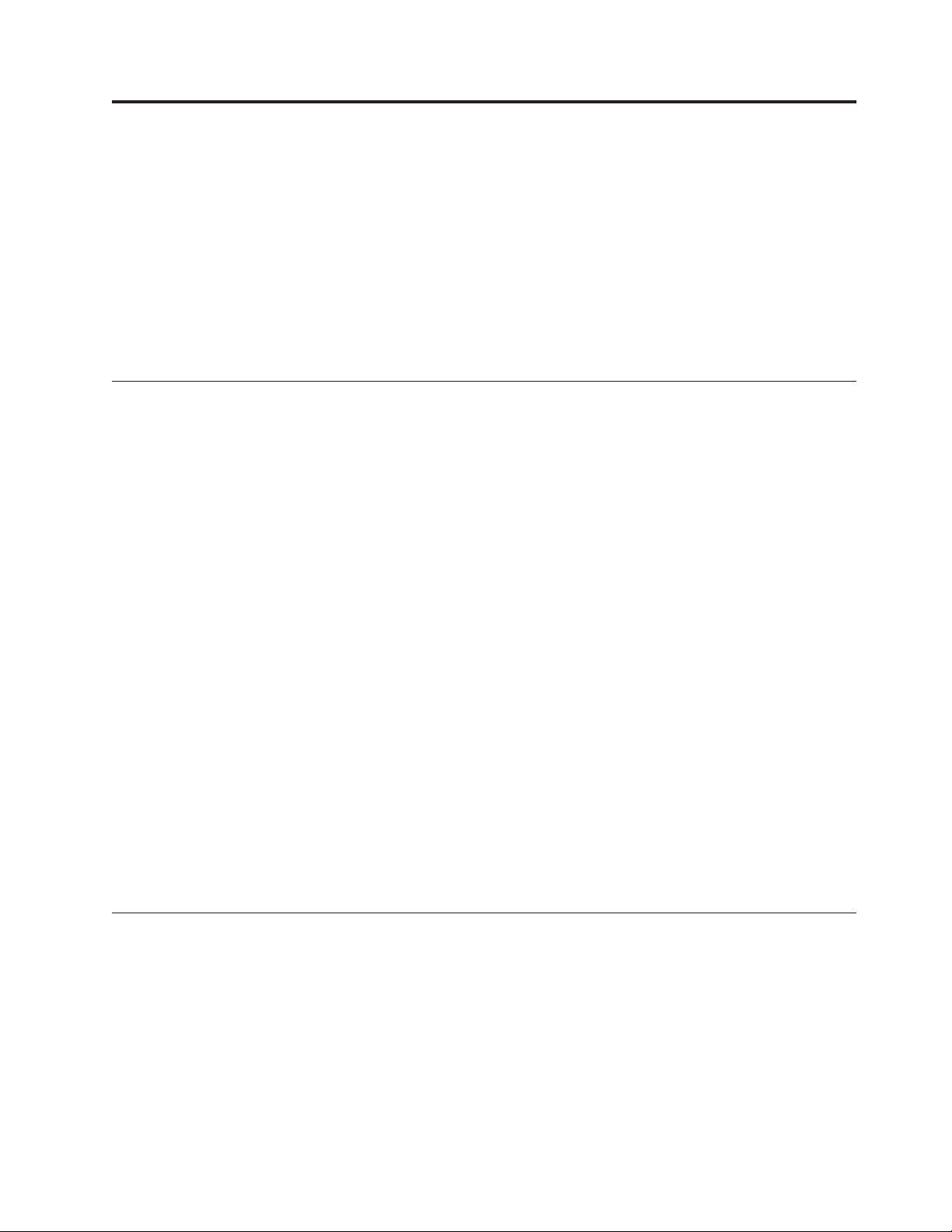
Capitolo 2. Installazione o sostituzione dell'hardware
Questo capitolo fornisce istruzioni per l'installazione o la sostituzione
dell'hardware per il computer.
Questo capitolo contiene i seguenti argomenti:
v “Gestione di periferiche sensibili alle scariche elettrostatiche”
v “Installazione o sostituzione dell'hardware”
v “Reperimento dei driver di periferica” a pagina 39
v “Funzioni di sicurezza di base” a pagina 40
Gestione di periferiche sensibili alle scariche elettrostatiche
Non aprire l'involucro antistatico che lo contiene fino a quando il componente
difettoso non è stato rimosso dal computer e si è pronti a installare il nuovo
componente. L'elettricità statica, sebbene innocua per gli esseri umani, può
danneggiare seriamente i componenti e le unità del computer.
Quando si maneggiano parti e altri componenti del computer, adottare le
precauzioni di sicurezza riportate di seguito per evitare danni dovuti all'elettricità
statica:
v Limitare i propri movimenti. poiché possono causare la formazione di elettricità
statica.
v Maneggiare sempre le parti e gli altri componenti del computer con molta cura.
Maneggiare le schede PCI, i moduli di memoria, le schede di sistema e i
microprocessori tenendoli per i bordi. Non toccare mai i circuiti esposti.
v Evitare che altre persone tocchino le parti e altri componenti del computer.
v Prima di sostituire una nuova parte, mettere a contatto la confezione antistatica
contenente la nuova parte con il coperchio dello slot di espansione o con un'altra
superficie in metallo non verniciata sul computer per almeno un paio di secondi.
In questo modo, si riduce l'elettricità statica presente nella confezione e sul
proprio corpo.
v Rimuovere la nuova parte dalla confezione antistatica e installarla direttamente
nel computer senza poggiarla da altre parti. Quando ciò non è possibile,
collocare la confezione antistatica contenente la parte su una superficie piana e
liscia e posizionare la nuova parte su di essa.
v Non collocare la parte sul coperchio del computer o su altre superfici di metallo.
Installazione o sostituzione dell'hardware
Questa sezione fornisce istruzioni per l'installazione o la sostituzione dell'hardware
per il proprio computer. È possibile espandere le capacità del proprio computer
aggiungendo moduli di memoria, schede PCI o unità e utilizzare in modo ottimale
il computer sostituendo l'hardware malfunzionante.
Note:
1. Utilizzare solo parti di computer fornite da Lenovo.
2. In caso di installazione o sostituzione di un'opzione, utilizzare le istruzioni
contenute in questa sezione insieme alle istruzioni fornite con l'opzione da
installare.
© Copyright Lenovo 2010 13

Installazione di opzioni esterne
È possibile installare opzioni esterne al computer, ad esempio altoparlanti,
stampanti o scanner. Per alcune opzioni esterne, è necessario installare il relativo
software. Quando si installa un'opzione esterna, vedere “Posizione dei connettori,
dei controlli e degli indicatori sulla parte anteriore del computer” a pagina 7 e
“Posizione dei connettori e delle parti sul retro del computer” a pagina 8 per
identificare il connettore richiesto. Quindi, utilizzare le istruzioni fornite con
l'opzione per stabilire la connessione e installare il software o i driver di periferica
richiesti per l'opzione.
Rimozione del coperchio del computer
Attenzione
non aprire il computer o tentare qualsiasi riparazione prima di avere consultato la sezione
“Informazioni di sicurezza importanti” riportate nella Guida in materia di sicurezza e di
garanzia ThinkCentre fornita con il computer. Per ottenere una copia del manuale Guida in
materia di sicurezza e di garanzia ThinkCentre, visitare il sito:
http://www.lenovo.com/support
Questa sezione fornisce le istruzioni su come rimuovere il coperchio del computer.
Avvertenza:
Spegnere il computer e attendere da3a5minuti per lasciare raffreddare il
computer prima di rimuovere il relativo coperchio.
Per rimuovere il coperchio del computer, procedere nel modo seguente:
1. Rimuovere tutti i supporti dalle unità. Spegnere tutte le periferiche collegate e il
computer.
2. Scollegare tutti i cavi di alimentazione dalle prese elettriche.
3. Scollegare il cavo di alimentazione, i cavi I/O (Input/Output) e tutti gli altri
cavi collegati al computer.
4. Rimuovere l'eventuale dispositivo di blocco che fissa il coperchio del computer,
ad esempio un lucchetto o un blocco dei cavi integrato. Consultare “Cavo di
sicurezza integrato” a pagina 40 o “Lucchetto” a pagina 41.
14 Guida per l'utente
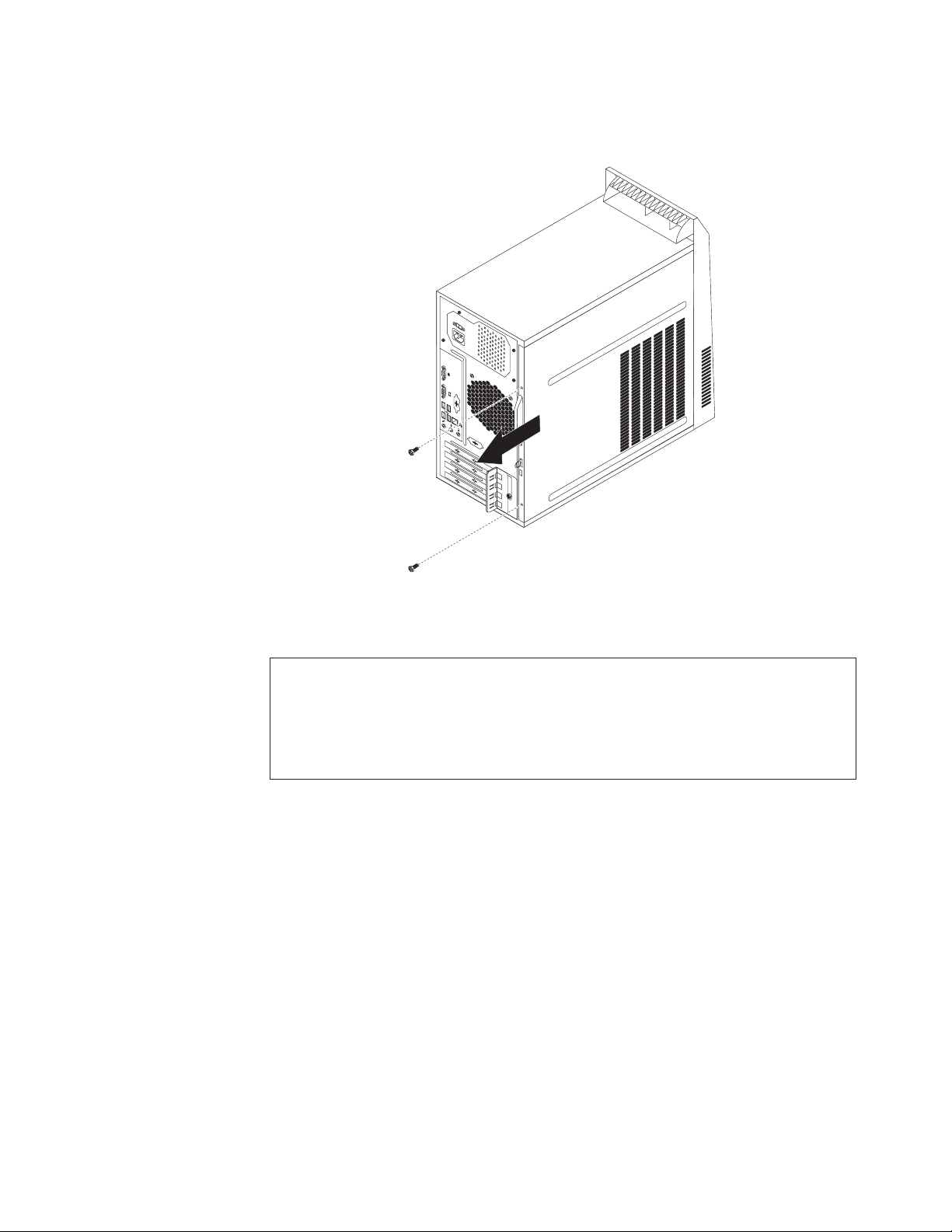
5. Rimuovere le due viti che fissano il coperchio del computer e farlo scorrere
verso la parte posteriore per rimuoverlo.
Figura 6. Rimozione del coperchio del computer
Rimozione e reinserimento della mascherina anteriore
Attenzione
non aprire il computer o tentare qualsiasi riparazione prima di avere consultato la sezione
“Informazioni di sicurezza importanti” riportate nella Guida in materia di sicurezza e di
garanzia ThinkCentre fornita con il computer. Per ottenere una copia del manuale Guida in
materia di sicurezza e di garanzia ThinkCentre, visitare il sito:
http://www.lenovo.com/support
Questa sezione fornisce le istruzioni su come rimuovere e reinserire la mascherina
anteriore.
Per rimuovere e reinserire la mascherina anteriore, procedere nel modo seguente:
1. Rimuovere tutti i supporti dalle unità e spegnere tutte le periferiche collegate e
il computer. Quindi, scollegare tutti i cavi di alimentazione dalle prese
elettriche e scollegare tutti i cavi collegati al computer.
2. Rimuovere il coperchio del computer. Consultare la sezione “Rimozione del
coperchio del computer” a pagina 14.
Capitolo 2. Installazione o sostituzione dell'hardware 15
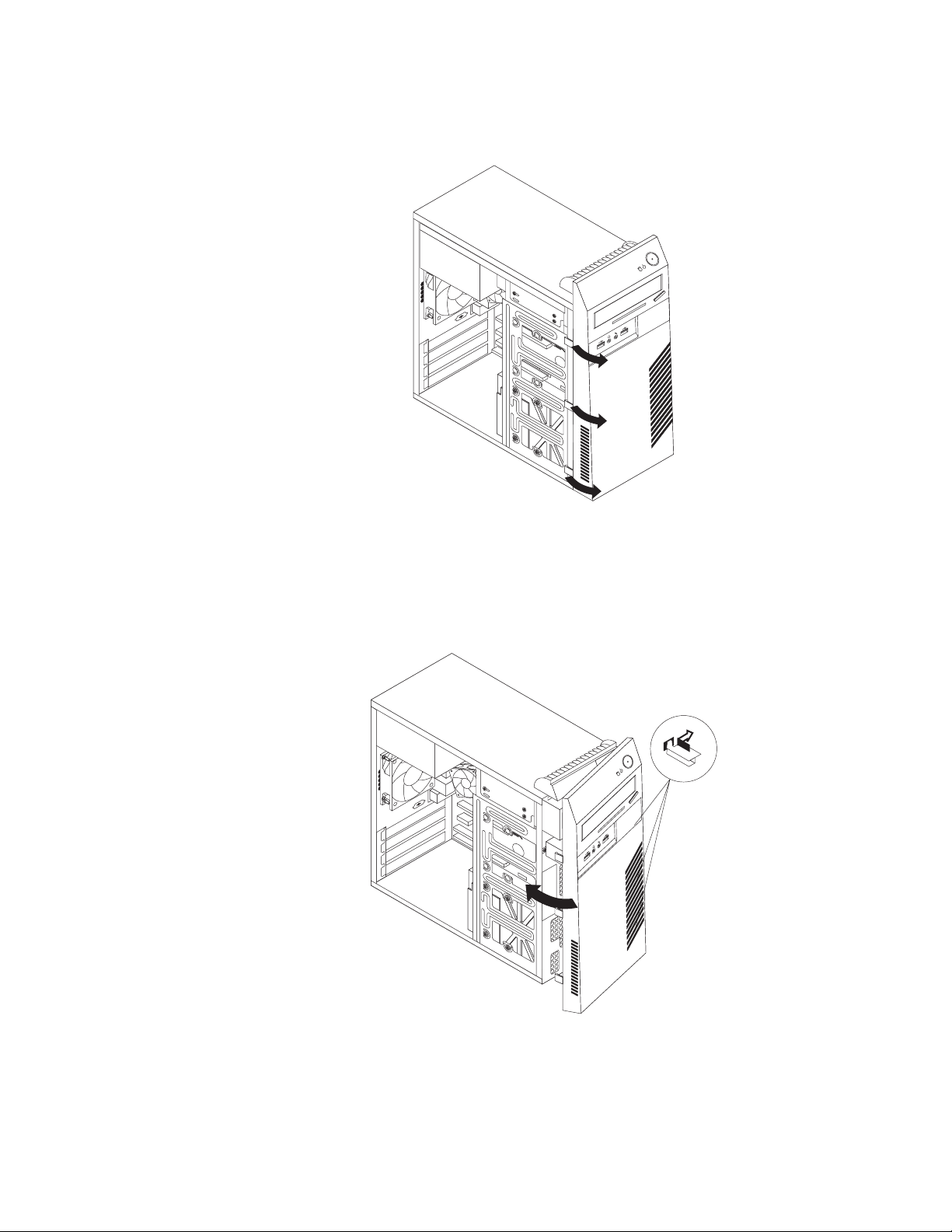
3. Rimuovere la mascherina anteriore rilasciando le tre linguette in plastica sul
lato sinistro e ruotando la suddetta mascherina verso l'esterno.
Figura 7. Rimozione della mascherina anteriore
4. Per reinserire la mascherina anteriore, allineare le altre tre linguette in plastica
nella parte destra della mascherina stessa con i fori corrispondenti nello chassis,
quindi ruotarla verso l'interno fino a collocarla nella posizione adeguata sul lato
sinistro.
16 Guida per l'utente
Figura 8. Reinstallazione della mascherina anteriore
5. Passare alla fase “Operazioni finali di sostituzione dei componenti” a pagina
38.

Installazione o sostituzione di una scheda PCI
Attenzione
non aprire il computer o tentare qualsiasi riparazione prima di avere consultato la sezione
“Informazioni di sicurezza importanti” riportate nella Guida in materia di sicurezza e di
garanzia ThinkCentre fornita con il computer. Per ottenere una copia del manuale Guida in
materia di sicurezza e di garanzia ThinkCentre, visitare il sito:
http://www.lenovo.com/support
Questa sezione fornisce istruzioni su come installare o sostituire una scheda PCI.
Il computer dispone di uno slot per schede PCI standard, di due slot per schede
PCI Express x1 e di uno slot per schede grafiche PCI Express x16. Consultare la
sezione “Identificazione dei componenti sulla scheda di sistema” a pagina 11.
Per installare o sostituire una scheda PCI, procedere nel modo seguente:
1. Rimuovere tutti i supporti dalle unità e spegnere tutte le periferiche collegate e
il computer. Quindi, scollegare tutti i cavi di alimentazione dalle prese
elettriche e scollegare tutti i cavi collegati al computer.
2. Rimuovere il coperchio del computer. Consultare la sezione “Rimozione del
coperchio del computer” a pagina 14.
3. Sulla parte posteriore del computer, rimuovere la vite che fissa il fermo della
scheda PCI.
Figura 9. Rimozione della vita che fissa il fermo della scheda PCI
Capitolo 2. Installazione o sostituzione dell'hardware 17
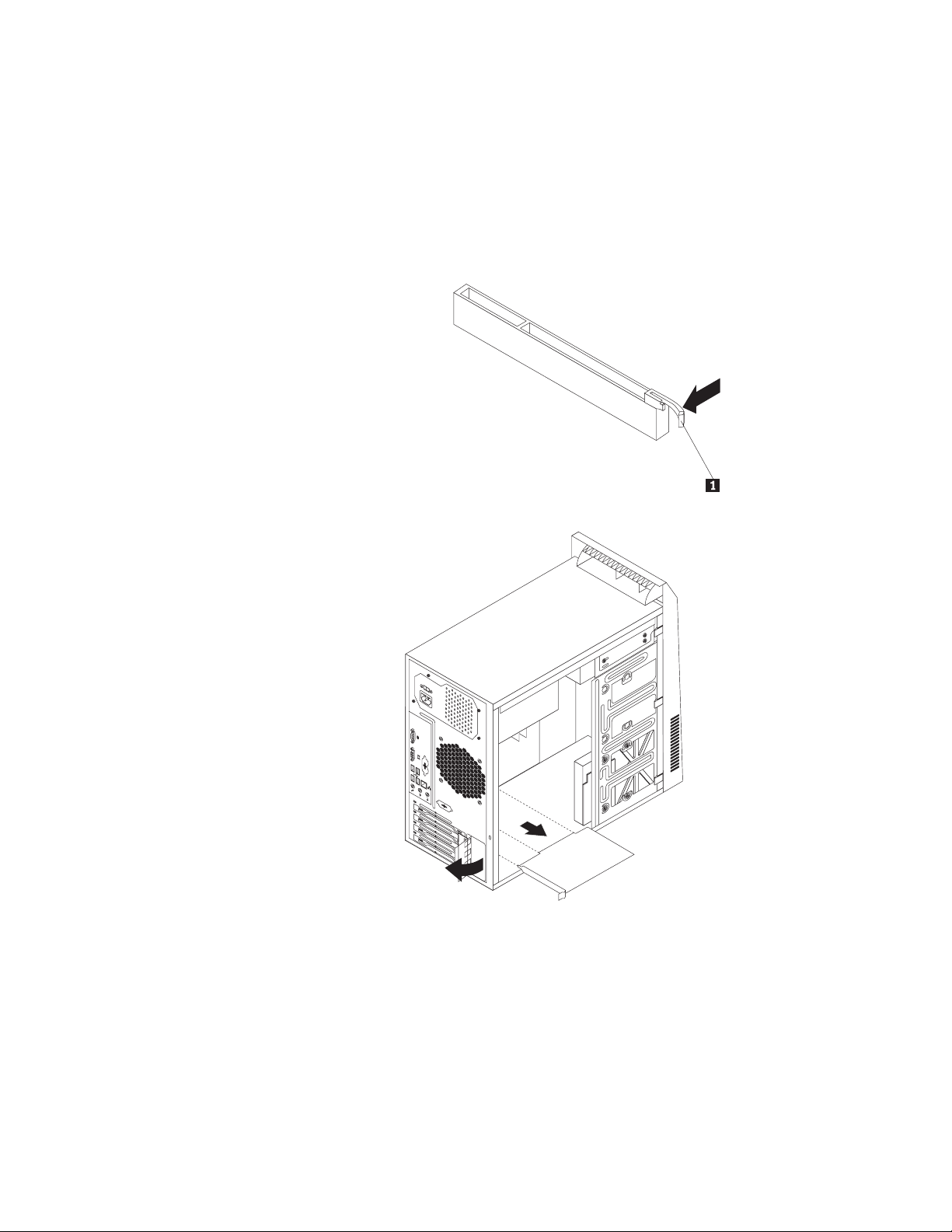
4. Procedere nel modo seguente:
v Se si sta sostituendo una scheda PCI, aprire il fermo della scheda e
rimuoverla come riportato in Figura 10.
Nota: Se la scheda PCI viene tenuta in posizione da un apposito fermo di
blocco 1, premere tale fermo per rilasciare la scheda. Quindi,
afferrare la scheda PCI per i bordi ed estrarla con attenzione dallo slot.
Se necessario, muovere leggermente entrambi i lati della scheda
alternativamente fino a rimuoverla del tutto dal relativo slot.
18 Guida per l'utente
Figura 10. Rimozione della scheda PCI
v Se si sta installando una scheda PCI, aprire il fermo della scheda e rimuovere
l'apposito coperchio dello slot. Fare riferimento a “Identificazione dei
componenti sulla scheda di sistema” a pagina 11 per identificare i tipi di slot
delle schede PCI.
5. Rimuovere la nuova scheda PCI dall'involucro protettivo antistatico.

6. Installare la nuova scheda PCI nell'apposito slot sulla scheda di sistema.
Quindi, ruotare il fermo della scheda PCI nella posizione chiusa per bloccare la
scheda.
Figura 11. Installazione della scheda PCI
7. Reinstallare la vite per fissare il fermo della scheda PCI.
Operazioni successive:
v Per eseguire operazioni su un altro componente hardware, consultare la
sezione appropriata.
v Per completare l'installazione o la sostituzione, passare a “Operazioni finali
di sostituzione dei componenti” a pagina 38.
Installazione o sostituzione di un modulo di memoria
Attenzione
non aprire il computer o tentare qualsiasi riparazione prima di avere consultato la sezione
“Informazioni di sicurezza importanti” riportate nella Guida in materia di sicurezza e di
garanzia ThinkCentre fornita con il computer. Per ottenere una copia del manuale Guida in
materia di sicurezza e di garanzia ThinkCentre, visitare il sito:
http://www.lenovo.com/support
Questa sezione fornisce istruzioni su come installare o sostituire un modulo di
memoria.
Il computer è dotato di due slot per l'installazione o la sostituzione di DIMM
DDR3 SDRAM che forniscono fino a un massimo di 4 GB di memoria del sistema.
In caso di installazione o sostituzione di un modulo di memoria, utilizzare DIMM
DDR3 SDRAM da 1 GBo2GBinqualsiasi combinazione, fino a un massimo di 4
GB di memoria di sistema.
Capitolo 2. Installazione o sostituzione dell'hardware 19

Per installare o sostituire un modulo di memoria, procedere nel modo seguente:
1. Rimuovere tutti i supporti dalle unità e spegnere tutte le periferiche collegate e
il computer. Quindi, scollegare tutti i cavi di alimentazione dalle prese
elettriche e scollegare tutti i cavi collegati al computer.
2. Rimuovere il coperchio del computer. Consultare la sezione “Rimozione del
coperchio del computer” a pagina 14.
3. Poggiare il computer su un lato per accedere più facilmente alla scheda di
sistema.
4. Individuare gli slot di memoria sulla scheda di sistema. Consultare la sezione
“Identificazione dei componenti sulla scheda di sistema” a pagina 11.
5. Rimuovere tutte le parti e scollegare tutti i cavi che potrebbero impedire
l'accesso agli slot di memoria.
6. Procedere nel modo seguente:
v Se si sta sostituendo un modulo di memoria, aprire i fermi di blocco e
rimuovere il modulo attualmente installato.
Figura 12. Rimozione dei moduli di memoria
v Se si sta installando un modulo di memoria, aprire i fermi di blocco dello
slot in cui si desidera installare il modulo.
Figura 13. Apertura dei fermi di blocco dello slot di memoria
20 Guida per l'utente

7. Posizionare il nuovo modulo di memoria sullo slot di memoria. Verificare che
la tacca 1 sul nuovo modulo di memoria sia allineata con il segno 2 nello
slot di memoria. Quindi, premere il nuovo modulo direttamente nello slot di
memoria fino a chiudere i fermi di blocco e a far scattare il modulo in
posizione.
Figura 14. Installazione del modulo di memoria
8. Reinstallare tutte le parti e ricollegare tutti i cavi rimossi.
Operazioni successive:
v Per eseguire operazioni su un altro componente hardware, consultare la
sezione appropriata.
v Per completare l'installazione o la sostituzione, passare a “Operazioni finali
di sostituzione dei componenti” a pagina 38.
Sostituzione della batteria
Attenzione
non aprire il computer o tentare qualsiasi riparazione prima di avere consultato la sezione
“Informazioni di sicurezza importanti” riportate nella Guida in materia di sicurezza e di
garanzia ThinkCentre fornita con il computer. Per ottenere una copia del manuale Guida in
materia di sicurezza e di garanzia ThinkCentre, visitare il sito:
http://www.lenovo.com/support
Il computer è dotato di un particolare tipo di memoria che gestisce la data, l'ora e
le informazion idi configurazione per le funzioni integrate. Una batteria consente
di mantenere attive tali informazioni anche quando il computer è spento.
La batteria non richiede alcuna ricarica o manutenzione, tuttavia non ha una
durata infinita. Se la batteria cessa di funzionare, la data, l'ora e le informazioni di
configurazione, incluse le password, andranno perse. Quando si accende il
computer, viene visualizzato un messaggio di errore.
Prima di completare la seguente procedura, assicurarsi di aver letto e compreso le
informazioni sulla sostituzione e lo smaltimento della batteria nelle sezioni
“Batterie” e “Avviso sulla batteria al litio” nel manuale Guida in materia di sicurezza
e garanzia ThinkCentre.
Capitolo 2. Installazione o sostituzione dell'hardware 21

Per sostituire la batteria, effettuare le seguenti operazioni:
1. Rimuovere tutti i supporti dalle unità e spegnere tutte le periferiche collegate
e il computer. Quindi, scollegare tutti i cavi di alimentazione dalle prese
elettriche e scollegare tutti i cavi collegati al computer.
2. Rimuovere il coperchio del computer. Consultare la sezione “Rimozione del
coperchio del computer” a pagina 14.
3. Individuare la batteria. Consultare la sezione “Identificazione dei componenti
sulla scheda di sistema” a pagina 11.
4. Rimuovere tutte le parti e scollegare tutti i cavi che potrebbero impedire
l'accesso alla batteria.
5. Rimuovere la vecchia batteria.
Figura 15. Rimozione della vecchia batteria
6. Installare la nuova batteria.
Figura 16. Installazione di una nuova batteria
7. Reinstallare tutte le parti e ricollegare tutti i cavi rimossi.
8. Reinstallare il coperchio del computer e ricollegare tutti i cavi esterni.
Consultare la sezione “Operazioni finali di sostituzione dei componenti” a
pagina 38.
9. Accendere il computer e tutti i dispositivi ad esso collegati.
Nota: quando il computer viene acceso per la prima volta dopo la
sostituzione della batteria, potrebbe venire visualizzato un messaggio di
errore. Ciò è normale dopo la sostituzione della batteria.
10. Utilizzare il programma Setup Utility per impostare la data, l'ora, le password
e le altre informazioni sulla configurazione. Consultare la sezione Capitolo 4,
“Utilizzo del programma Setup Utility”, a pagina 51.
Operazioni successive:
v Per eseguire operazioni su un altro componente hardware, consultare la
sezione appropriata.
v Per completare la sostituzione, passare a “Operazioni finali di sostituzione
dei componenti” a pagina 38.
22 Guida per l'utente

Sostituzione dell'assieme di alimentazione
Attenzione
non aprire il computer o tentare qualsiasi riparazione prima di avere consultato la sezione
“Informazioni di sicurezza importanti” riportate nella Guida in materia di sicurezza e di
garanzia ThinkCentre fornita con il computer. Per ottenere una copia del manuale Guida in
materia di sicurezza e di garanzia ThinkCentre, visitare il sito:
http://www.lenovo.com/support
Questa sezione fornisce le istruzioni su come sostituire l'assieme di alimentazione.
Sebbene non siano presenti parti mobili nel computer una volta scollegato il cavo
di alimentazione, è importante osservare le seguenti avvertenze per la sicurezza e
per una corretta certificazione Underwriters Laboratories (UL).
Pericolo
Parti mobili pericolose. Non toccare.
Avvertenza:
Non rimuovere mai il coperchio di un alimentatore o di un qualsiasi
componente dotato della seguente etichetta allegata.
I livelli di energia, di tensione e corrente sono presenti all'interno dei
componenti dotati di questa etichetta allegata. All'interno di queste unità non
sono presenti parti soggette a manutenzione. Se si sospetta un problema relativo
ad uno di questi componenti, contattare l'assistenza tecnica.
Per sostituire l'assieme di alimentazione, procedere come segue:
1. Rimuovere tutti i supporti dalle unità e spegnere tutte le periferiche collegate e
il computer. Quindi, scollegare tutti i cavi di alimentazione dalle prese
elettriche e scollegare tutti i cavi collegati al computer.
2. Rimuovere il coperchio del computer. Consultare la sezione “Rimozione del
coperchio del computer” a pagina 14.
3. Scollegare i cavi dell'assieme di alimentazione da tutte le unità e dal connettore
di alimentazione a 24 piediniea4piedini sulla scheda di sistema. Consultare
la sezione “Identificazione dei componenti sulla scheda di sistema” a pagina 11.
Capitolo 2. Installazione o sostituzione dell'hardware 23

Nota: potrebbe essere necessario liberare i cavi dell'assieme di alimentazione
dai blocchi o dai fermi che li fissano allo chassis.
4. Posizionare il computer su un lato e rimuovere le quattro viti che fissano
l'assieme. Quindi, far scorrere l'assieme di alimentazione verso la parte
anteriore dello chassis.
Figura 17. Rimozione delle viti dell'assieme di alimentazione
5. Ruotare l'assieme di alimentazione come mostrato e sollevarlo per rimuoverlo
dallo chassis.
Figura 18. Rimozione dell'assieme di alimentazione
6. Verificare che il nuovo assieme di alimentazione sia quello corretto. Alcuni
assiemi di alimentazione rilevano automaticamente il voltaggio, altri sono
specifici per un determinato voltaggio e altri ancora sono dotati di un
interruttore per la selezione del voltaggio. Se l'assieme di alimentazione
dispone di un interruttore di selezione del voltaggio, assicurarsi di aver
impostato tale interruttore sul voltaggio della presa elettrica. Se necessario,
utilizzare una penna a sfera per spostare l'interruttore di selezione del voltaggio
su una posizione differente.
24 Guida per l'utente

v Se la portata di fornitura del voltaggio nel proprio paese o regione è 100–127
V CA, impostare l'interruttore su 115 V.
v Se la portata di fornitura del voltaggio nel proprio paese o regione è tra i
200–240 V CA, impostare l'interruttore su 230 V.
7. Installare il nuovo assieme di alimentazione nello chassis in modo che i fori
delle viti di tale assieme siano allineati con quelli corrispondenti sulla parte
posteriore dello chassis.
8. Installare le quattro viti per fissare il nuovo assieme di alimentazione.
Nota: utilizzare solo le viti forniti dalla Lenovo.
9. Collegare i nuovi cavi dell'assieme di alimentazione a tutte le unità e alla
scheda di sistema. Consultare la sezione “Identificazione dei componenti sulla
scheda di sistema” a pagina 11.
Operazioni successive:
v Per eseguire operazioni su un altro componente hardware, consultare la
sezione appropriata.
v Per completare la sostituzione, passare a “Operazioni finali di sostituzione
dei componenti” a pagina 38.
Sostituzione dell'assieme ventole e dispersore di calore
Attenzione
non aprire il computer o tentare qualsiasi riparazione prima di avere consultato la sezione
“Informazioni di sicurezza importanti” riportate nella Guida in materia di sicurezza e di
garanzia ThinkCentre fornita con il computer. Per ottenere una copia del manuale Guida in
materia di sicurezza e di garanzia ThinkCentre, visitare il sito:
http://www.lenovo.com/support
Questa sezione fornisce istruzioni su come sostituire l'assieme ventole e dispersore
di calore.
Avvertenza:
L'assieme ventole e dispersore di calore potrebbero essere molto caldi. Spegnere
il computer e attendere da3a5minuti per lasciare raffreddare il computer
prima di rimuovere il relativo coperchio.
Per sostituire l'assieme ventole e dispersore di calore, procedere come segue:
1. Rimuovere tutti i supporti dalle unità e spegnere tutte le periferiche collegate
e il computer. Quindi, scollegare tutti i cavi di alimentazione dalle prese
elettriche e scollegare tutti i cavi collegati al computer.
2. Rimuovere il coperchio del computer. Consultare la sezione “Rimozione del
coperchio del computer” a pagina 14.
3. Poggiare il computer su un lato per accedere più facilmente alla scheda di
sistema.
4. Individuare l'assieme ventole e dispersore di calore. Consultare la sezione
“Ubicazione dei componenti” a pagina 10.
Capitolo 2. Installazione o sostituzione dell'hardware 25

5. Scollegare tutti i cavi che potrebbero impedire l'accesso all'assieme di ventola
e dispersore di calore.
6. Scollegare il cavo dell'assieme di ventola e dispersore di calore dal connettore
ventole del microprocessore sulla scheda di sistema. Consultare la sezione
“Identificazione dei componenti sulla scheda di sistema” a pagina 11.
7. Seguire la procedura riportata per rimuovere le quattro viti che fissano
l'assieme di ventola e dispersore di calore alla scheda di sistema:
a. Rimuovere parzialmente la vite 1, quindi rimuovere completamente la
vite 2 e quindi rimuovere completamente la vite 1.
b. Rimuovere parzialmente la vite 3, quindi rimuovere completamente la
vite 4 e quindi rimuovere completamente la vite 3.
Nota: rimuovere con attenzione le quattro viti dalla scheda di sistema per
evitare eventuali danni a tale scheda. Non è possibile rimuovere le
quattro viti dal dispersore di calore dall'assieme ventole.
26 Guida per l'utente
Figura 19. Viti che fissano l'assieme ventole e dispersore di calore
8. Sollevare l'assieme ventole e dispersore di calore dalla scheda di sistema.
Note:
a. è consigliabile ruotare delicatamente l'assieme ventole e dispersore di
calore per liberarli dal microprocessore.
b. Quando si maneggia l'assieme di ventola e dispersore di calore, non
toccare il lubrificante termico alla base di tale assieme.
9. Posizionare il nuovo assieme ventole e dispersore di calore sulla scheda di
sistema in modo da allineare le quattro viti con i fori corrispondenti nella
scheda di sistema. Accertarsi di posizionare correttamente il nuovo assieme di
ventole e dispersore di calore in modo da poter collegare facilmente il relativo
cavo al connettore della ventola del microprocessore sulla scheda di sistema.
10. Seguire la procedura riportata per installare le quattro viti che fissano
l'assieme di ventola e dispersore di calore:

a. Stringere parzialmente la vite 1, quindi avvitare completamente la vite
2 e poi la vite 1.
b. Stringere parzialmente la vite 3, quindi stringere completamente la vite
4 e quindi stringere completamente la vite 3.
11. Collegare il cavo del nuovo assieme ventole e dispersore di calore al
connettore della ventola del microprocessore sulla scheda di sistema.
Consultare la sezione “Identificazione dei componenti sulla scheda di sistema”
a pagina 11.
12. Ricollegare tutti i cavi rimossi.
Operazioni successive:
v Per eseguire operazioni su un altro componente hardware, consultare la
sezione appropriata.
v Per completare la sostituzione, passare a “Operazioni finali di sostituzione
dei componenti” a pagina 38.
Sostituzione del microprocessore
Attenzione
non aprire il computer o tentare qualsiasi riparazione prima di avere consultato la sezione
“Informazioni di sicurezza importanti” riportate nella Guida in materia di sicurezza e di
garanzia ThinkCentre fornita con il computer. Per ottenere una copia del manuale Guida in
materia di sicurezza e di garanzia ThinkCentre, visitare il sito:
http://www.lenovo.com/support
Questa sezione fornisce le istruzioni su come sostituire il microprocessore.
Avvertenza:
Il microprocessore e il dispersore di calore potrebbero essere molto caldi.
Spegnere il computer e attendere da3a5minuti per lasciare raffreddare il
computer prima di rimuovere il relativo coperchio.
Per sostituire il microprocessore, procedere come segue:
1. Rimuovere tutti i supporti dalle unità e spegnere tutte le periferiche collegate
e il computer. Quindi, scollegare tutti i cavi di alimentazione dalle prese
elettriche e scollegare tutti i cavi collegati al computer.
2. Rimuovere il coperchio del computer. Consultare la sezione “Rimozione del
coperchio del computer” a pagina 14.
3. Poggiare il computer su un lato per accedere più facilmente alla scheda di
sistema.
4. Annotare le posizioni dei componenti e del connettore sulla scheda di sistema.
Consultare la sezione “Identificazione dei componenti sulla scheda di sistema”
a pagina 11. Quindi, rimuovere tutte le parti e scollegare tutti i cavi che
potrebbero impedire l'accesso all'assieme di ventola e dispersore di calore.
5. Rimuovere l'assieme ventole e dispersore di calore. Consultare la sezione
“Sostituzione dell'assieme ventole e dispersore di calore” a pagina 25.
Capitolo 2. Installazione o sostituzione dell'hardware 27

6. Posizionare l'assieme ventole e dispersore di calore su un lato in modo che il
lubrificante termico presente nella parte bassa di tale assieme non venga a
contatto con alcun componente.
7. Sollevare la piccola manopola 3 e aprire il dispositivo di fermo 1 per
accedere al microprocessore 2.
Figura 20. Accesso al microprocessore
8. Sollevare il microprocessore ed estrarlo dal socket come mostrato in Figura 21
a pagina 29.
Note:
a. Il microprocessore e socket potrebbero essere diversi da quelli riportati
nella figura.
b. Notare l'orientamento del microprocessore nel socket. Ricercare il
triangolino 1 su un angolo del microprocessore o prendere nota
dell'orientamento degli incavi 2 sul microprocessore. Ciò è importante in
caso di installazione del nuovo microprocessore sulla scheda di sistema.
c. Toccare soltanto i lati del microprocessore. Non toccare i contatti dorati
situati nella parte inferiore.
28 Guida per l'utente

d. Non poggiare nulla sul socket del microprocessore quando non è montato.
Tenere sempre puliti i piedini del socket.
Figura 21. Rimozione del microprocessore
9. Accertarsi che la manopolina si trovi nella posizione sollevata.
10. Rimuovere il nuovo microprocessore 1 dal coperchio 2 che protegge i
contatti dorati del nuovo microprocessore.
11. Tenere il nuovo microprocessore per i bordi e allineare gli incavi con le
linguette sul socket del microprocessore oppure allineare il triangolino su un
angolo del microprocessore con il corrispondente triangolino situato su un
angolo del relativo socket.
12. Abbassare il nuovo microprocessore direttamente nell'apposito socket sulla
scheda di sistema.
13. Chiudere il blocco del microprocessore in posizione con la manopola per
fissare il microprocessore nel socket.
14. Reinserire l'assieme ventole e dispersore di calore. Consultare la sezione
“Sostituzione dell'assieme ventole e dispersore di calore” a pagina 25.
15. Reinstallare tutte le parti e ricollegare tutti i cavi rimossi.
Capitolo 2. Installazione o sostituzione dell'hardware 29

Operazioni successive:
v Per eseguire operazioni su un altro componente hardware, consultare la
sezione appropriata.
v Per completare la sostituzione, passare a “Operazioni finali di sostituzione
dei componenti” a pagina 38.
Sostituzione dell'unità ottica
Attenzione
non aprire il computer o tentare qualsiasi riparazione prima di avere consultato la sezione
“Informazioni di sicurezza importanti” riportate nella Guida in materia di sicurezza e di
garanzia ThinkCentre fornita con il computer. Per ottenere una copia del manuale Guida in
materia di sicurezza e di garanzia ThinkCentre, visitare il sito:
http://www.lenovo.com/support
Questa sezione fornisce istruzioni su come sostituire un'unità ottica.
Per sostituire l'unità ottica, procedere nel modo seguente:
1. Rimuovere tutti i supporti dalle unità e spegnere tutte le periferiche collegate e
il computer. Quindi, scollegare tutti i cavi di alimentazione dalle prese
elettriche e scollegare tutti i cavi collegati al computer.
2. Rimuovere il coperchio del computer. Consultare la sezione “Rimozione del
coperchio del computer” a pagina 14.
3. Rimuovere la mascherina anteriore. Consultare la sezione “Rimozione e
reinserimento della mascherina anteriore” a pagina 15.
4. Scollegare i cavi di segnale e di alimentazione dal retro dell'unità ottica.
5. Rimuovere le tre viti che fissano l'unità ottica. Quindi, far scorrere l'unità ottica
verso la parte anteriore del computer.
30 Guida per l'utente
Figura 22. Rimozione dell'unità ottica

6. Far scorrere la nuova unità ottica nel relativo vano dalla parte anteriore
allineare i fori delle viti sull'unità con i corrispondenti forni nel vano unità.
Quindi, riposizionare le tre viti per fissare la nuova unità ottica.
Figura 23. Installazione dell'unità ottica
7. Collegare un'estremità del cavo di segnale alla parte posteriore della nuova
unità ottica e l'altra ad un connettore SATA disponibile sulla scheda di sistema.
Consultare la sezione “Identificazione dei componenti sulla scheda di sistema”
a pagina 11. Quindi, individuare un connettore di alimentazione a cinque fili e
collegarlo alla parte posteriore della nuova unità ottica.
Figura 24. Connessione di un'unità ottica SATA
Operazioni successive:
v Per eseguire operazioni su un altro componente hardware, consultare la
sezione appropriata.
v Per completare la sostituzione, passare a “Operazioni finali di sostituzione
dei componenti” a pagina 38.
Capitolo 2. Installazione o sostituzione dell'hardware 31

Sostituzione dell'unità disco fisso
Attenzione
non aprire il computer o tentare qualsiasi riparazione prima di avere consultato la sezione
“Informazioni di sicurezza importanti” riportate nella Guida in materia di sicurezza e di
garanzia ThinkCentre fornita con il computer. Per ottenere una copia del manuale Guida in
materia di sicurezza e di garanzia ThinkCentre, visitare il sito:
http://www.lenovo.com/support
Questa sezione fornisce istruzioni su come sostituire un'unità disco fisso.
Per sostituire l'unità disco fisso, procedere nel modo seguente:
1. Rimuovere tutti i supporti dalle unità e spegnere tutte le periferiche collegate e
il computer. Quindi, scollegare tutti i cavi di alimentazione dalle prese
elettriche e scollegare tutti i cavi collegati al computer.
2. Rimuovere il coperchio del computer. Consultare la sezione “Rimozione del
coperchio del computer” a pagina 14.
3. Individuare l'unità disco fisso primaria. Consultare la sezione “Individuazione
delle unità interne” a pagina 11.
Nota: il computer potrebbe essere dotato di un ulteriore vano per disco fisso
per un disco fisso secondario, da acquistare e installare da soli. Se si
desidera installare un'unità disco fisso secondaria, utilizzare la stessa
procedura utilizzata per installare l'unità disco fisso primaria.
4. Scollegare i cavi di segnale e di alimentazione dal retro dell'unità disco fisso.
32 Guida per l'utente

5. Rimuovere le quattro viti che fissano l'unità disco fisso. Quindi, far scorrere
l'unità verso l'esterno dello chassis.
Figura 25. Rimozione dell'unità disco fisso
6. Far scorrere la nuova unità nel relativo vano ed allineare i fori delle viti
sull'unità con i corrispondenti forni nel vano unità. Quindi, riposizionare le
quattro viti per fissare la nuova unità disco fisso.
Figura 26. Installazione dell'unità disco fisso
Capitolo 2. Installazione o sostituzione dell'hardware 33

7. Collegare un'estremità del cavo di segnale alla parte posteriore della nuova
unità disco fisso e l'altra ad un connettore SATA disponibile sulla scheda di
sistema. Consultare la sezione “Identificazione dei componenti sulla scheda di
sistema” a pagina 11. Quindi, individuare un connettore di alimentazione a
cinque fili e collegarlo alla parte posteriore della nuova unità disco fisso.
Figura 27. Connessione di un'unità disco fisso SATA
Operazioni successive:
v Per eseguire operazioni su un altro componente hardware, consultare la
sezione appropriata.
v Per completare l'installazione o la sostituzione, passare a “Operazioni finali
di sostituzione dei componenti” a pagina 38.
Sostituzione dell'assieme USB e audio anteriore
Attenzione
non aprire il computer o tentare qualsiasi riparazione prima di avere consultato la sezione
“Informazioni di sicurezza importanti” riportate nella Guida in materia di sicurezza e di
garanzia ThinkCentre fornita con il computer. Per ottenere una copia del manuale Guida in
materia di sicurezza e di garanzia ThinkCentre, visitare il sito:
http://www.lenovo.com/support
Questa sezione fornisce istruzioni su come sostituire l'assieme audio anteriore e
USB.
Per sostituire l'assieme USB e ventole anteriore, procedere nel modo seguente:
1. Rimuovere tutti i supporti dalle unità e spegnere tutte le periferiche collegate
e il computer. Quindi, scollegare tutti i cavi di alimentazione dalle prese
elettriche e scollegare tutti i cavi collegati al computer.
2. Rimuovere il coperchio del computer. Consultare la sezione “Rimozione del
coperchio del computer” a pagina 14.
3. Rimuovere la mascherina anteriore. Consultare la sezione “Rimozione e
reinserimento della mascherina anteriore” a pagina 15.
4. Scollegare i cavi dell'assieme USB e audio anteriore dalla scheda di sistema.
Consultare la sezione “Identificazione dei componenti sulla scheda di sistema”
a pagina 11.
34 Guida per l'utente

5. Prendere nota dell'instradamento del cavo dell'assieme USB e audio anteriore
e rimuovere la vite che fissa l'assieme. Quindi, rimuovere l'assieme audio
anteriore e USB dallo chassis.
Figura 28. Rimozione dell'assieme audio anteriore e USB
6. Instradare i cavi dell'assieme mediante il firo nello chassis.
7. Posizionare il nuovo assieme USB e audio anteriore sullo chassis in modo che
il foro della vite presente su tale assieme sia allineato al corrispondente foro
presente sullo chassis.
8. Installare la vite per fissare il nuovo assieme.
9. Collegare i cavi dell'assieme audio anteriore e USB alla scheda di sistema.
Consultare la sezione “Identificazione dei componenti sulla scheda di sistema”
a pagina 11.
10. Reinstallare la mascherina frontale. Consultare la sezione “Rimozione e
reinserimento della mascherina anteriore” a pagina 15.
Operazioni successive:
v Per eseguire operazioni su un altro componente hardware, consultare la
sezione appropriata.
v Per completare la sostituzione, passare a “Operazioni finali di sostituzione
dei componenti” a pagina 38.
Sostituzione dell'assieme di ventilazione posteriore
Attenzione
non aprire il computer o tentare qualsiasi riparazione prima di avere consultato la sezione
“Informazioni di sicurezza importanti” riportate nella Guida in materia di sicurezza e di
garanzia ThinkCentre fornita con il computer. Per ottenere una copia del manuale Guida in
materia di sicurezza e di garanzia ThinkCentre, visitare il sito:
http://www.lenovo.com/support
Capitolo 2. Installazione o sostituzione dell'hardware 35

Questa sezione fornisce le istruzioni su come sostituire l'assieme di ventilazione
posteriore.
Per sostituire l'assieme di ventilazione posteriore, procedere come segue:
1. Rimuovere tutti i supporti dalle unità e spegnere tutte le periferiche collegate
e il computer. Quindi, scollegare tutti i cavi di alimentazione dalle prese
elettriche e scollegare tutti i cavi collegati al computer.
2. Rimuovere il coperchio del computer. Consultare la sezione “Rimozione del
coperchio del computer” a pagina 14.
3. Individuare l'assieme della ventola posteriore. Consultare la sezione
“Ubicazione dei componenti” a pagina 10.
4. Scollegare il cavo dell'assieme della ventola posteriore dal connettore della
ventola sulla scheda di sistema. Consultare la sezione “Identificazione dei
componenti sulla scheda di sistema” a pagina 11.
5. L'assieme della ventola posteriore è collegato allo chassis da quattro montaggi
in plastica. Rimuovere con cautela i quattro supporti in gomma dal retro dello
chassis rompendoli o tagliandoli con le forbici.
36 Guida per l'utente
Figura 29. Rimozione dell'assieme di ventilazione posteriore
6. Estrarre l'assieme ventole posteriore dallo chassis.
7. Installare l'assieme della nuova ventola posteriore allineando gli elementi in
gomma dell'assieme della ventola posteriore con i fori sul telaio e premerli
attraverso i fori stessi.

8. Tirare le estremità dei gommini finché l'assieme ventole posteriore non si
colloca perfettamente nella sua posizione.
Figura 30. Sostituzione dell'assieme ventole posteriore
9. Collegare il cavo dell'assieme della ventola posteriore al connettore della
ventola di sistema sulla scheda di sistema.
10. Passare alla fase “Operazioni finali di sostituzione dei componenti” a pagina
38.
Sostituzione del mouse o della tastiera USB
Attenzione
non aprire il computer o tentare qualsiasi riparazione prima di avere consultato la sezione
“Informazioni di sicurezza importanti” riportate nella Guida in materia di sicurezza e di
garanzia ThinkCentre fornita con il computer. Per ottenere una copia del manuale Guida in
materia di sicurezza e di garanzia ThinkCentre, visitare il sito:
http://www.lenovo.com/support
In questa sezione sono riportate le istruzioni per sostituire il mouse o la tastiera
USB.
Per sostituire la tastiera o il mouse USB, procedere come segue:
1. Rimuovere tutti i supporti dalle unità e spegnere tutte le periferiche collegate e
il computer. Quindi, scollegare tutti i cavi di alimentazione dalle prese
elettriche.
2. Scollegare il cavo del vecchio mouse o della tastiera USB dal computer.
Capitolo 2. Installazione o sostituzione dell'hardware 37

3. Collegare il cavo del nuovo mouse o della tastiera USB a uno dei connettori
USB sul computer. A seconda di dove si desidera collegare il mouse o la
tastiera USB, fare riferimento a “Posizione dei connettori, dei controlli e degli
indicatori sulla parte anteriore del computer” a pagina7oa“Posizione dei
connettori e delle parti sul retro del computer” a pagina 8.
Figura 31. Collegamento della tastiera o del mouse USB
Operazioni successive:
v Per eseguire operazioni su un altro componente hardware, consultare la
sezione appropriata.
v Per completare la sostituzione, passare a “Operazioni finali di sostituzione
dei componenti”.
Operazioni finali di sostituzione dei componenti
Dopo aver completato l'installazione o la sostituzione di tutte le parti, è necessario
reinstallare il coperchio del computer e ricollegare i cavi.
Per reinstallare il coperchio del computer e ricollegare i cavi al computer, procedere
nel modo seguente:
1. Accertarsi che tutti i componenti siano stati riassemblati correttamente e che
all'interno del computer non siano rimasti utensili o viti non utilizzate. Per le
posizioni dei vari componenti nel computer, consultare “Ubicazione dei
componenti” a pagina 10.
2. Se è stata rimossa la mascherina anteriore, reinstallarla. Consultare la sezione
“Rimozione e reinserimento della mascherina anteriore” a pagina 15.
3. Instradare correttamente i cavi e mantenerli liberi dai cardini e dai lati dello
chassis del computer per evitare interferenze durante la chiusura del coperchio
del computer.
38 Guida per l'utente

4. Posizionare il coperchio del computer sullo chassis in modo che le guide dei
binari, poste sulla parte inferiore del coperchio, siano allineate ai binari. Quindi,
far scorrere il coperchio nella parte anteriore del computer finché non scatta in
posizione. Quindi, installare le viti per fissare il coperchio del computer.
Figura 32. Reinstallazione del coperchio del computer
5. Bloccare il coperchio del computer se si dispone di un dispositivo di blocco.
Consultare “Cavo di sicurezza integrato” a pagina 40 o “Lucchetto” a pagina
41.
6. Ricollegare il cavo di alimentazione e tutti gli altri cavi esterni al computer. Per
le posizioni dei connettori, fare riferimento a “Posizione dei connettori, dei
controlli e degli indicatori sulla parte anteriore del computer” a pagina7ea
“Posizione dei connettori e delle parti sul retro del computer” a pagina 8.
7. A seconda delle parti installate o sostituite, potrebbe essere necessario
confermare le informazioni aggiornate nel programma Setup Utility. Consultare
la sezione Capitolo 4, “Utilizzo del programma Setup Utility”, a pagina 51.
Nota: in quasi tutto il mondo, Lenovo richiede la restituzione delle CRU
(Customer Replaceable Unit) difettose. Informazioni in merito vengono
fornite con le nuove CRU o a distanza di alcuni giorni dopo l'arrivo di tali
CRU.
Reperimento dei driver di periferica
È possibile ottenere i driver di periferica per sistemi operativi non preinstallati
all'indirizzo http://www.lenovo.com/support. Le istruzioni di installazione si
trovano nei file readme forniti insieme ai file dei driver di periferica.
Capitolo 2. Installazione o sostituzione dell'hardware 39

Funzioni di sicurezza di base
Per impedire un accesso non autorizzato al computer e un furto dell'hardware,
sono disponibili diverse opzioni di protezione. Oltre ai blocchi fisici, è possibile
utilizzare un blocco software che blocca la tastiera finché non si immette una
password corretta.
Cavo di sicurezza integrato
È possibile utilizzare un cavo di sicurezza integrato, in alcuni casi denominato
Kensington, per fissare il computer a una scrivania, a un tavolooaunaltro
supporto non permanente. Il cavo di sicurezza viene collegato ad un alloggiamento
di sicurezza, posto sul retro del computer e viene attivato con una chiave. Il cavo
di sicurezza blocca anche il coperchio del computer. Consultare la sezione
Figura 33. Si tratta dello stesso tipo di blocco utilizzato con molti notebook. È
possibile ordinare un blocco cavi integrato da Lenovo ricercando Kensington
all'indirizzo:
http://www.lenovo.com/support
Nota: verificare che il cavo di sicurezza integrato installato non interferisca con
altri cavi del computer.
40 Guida per l'utente
Figura 33. Installazione di un cavo di sicurezza integrato

Lucchetto
Il computer viene fornito con un lucchetto che impedisce la rimozione del
coperchio.
Figura 34. Installazione di un lucchetto
Protezione con password
Per impedire l'uso non autorizzato del proprio computer, è possibile utilizzare il
programma Setup Utility per impostare una password. All'accensione del
computer, viene richiesto di immettere la password. Il computer non può essere
utilizzato finché non viene immessa una password valida. Fare riferimento a
Capitolo 4, “Utilizzo del programma Setup Utility”, a pagina 51 per ulteriori
informazioni.
Cancellazione di una password perduta o dimenticata (cancellazione di CMOS)
Questa sezione fornisce istruzioni su come cancellare password perse o
dimenticate, ad esempio una password utente.
Per cancellare una password dimenticata o perduta, procedere nel modo seguente:
1. Rimuovere tutti i supporti dalle unità e spegnere tutte le periferiche collegate
e il computer. Quindi, scollegare tutti i cavi di alimentazione dalle prese
elettriche e scollegare tutti i cavi collegati al computer.
2. Rimuovere il coperchio del computer. Consultare la sezione “Rimozione del
coperchio del computer” a pagina 14.
3. Individuare il cavallotto Clear CMOS/Recovery sulla scheda di sistema.
Consultare la sezione “Identificazione dei componenti sulla scheda di sistema”
a pagina 11.
Capitolo 2. Installazione o sostituzione dell'hardware 41

4. Rimuovere tutte le parti e scollegare tutti i cavi che potrebbero impedire
l'accesso al cavallotto Clear CMOS/Recovery.
5. Spostare il cavallotto dalla posizione standard (pin1e2)alla posizione di
manutenzione (pin2e3).
6. Reinstallare tutte le parti e ricollegare tutti i cavi rimossi.
7. Reinserire il coperchio del computer e ricollegare i cavi di alimentazione per
computer e monitor. Consultare la sezione “Operazioni finali di sostituzione
dei componenti” a pagina 38.
8. Accendere il computer e lasciarlo acceso per circa 10 secondi. Poi spegnerlo
tenendo premuto l'interruttore di accensione/spegnimento per circa 5 secondi.
9. Ripetere i passi da1a4.
10. Riportare il cavallotto Clear CMOS/Recovery nella posizione standard
(piedino1e2).
11. Reinstallare tutte le parti e ricollegare tutti i cavi rimossi.
12. Reinstallare il coperchio del computer e ricollegare tutti i cavi. Consultare la
sezione “Operazioni finali di sostituzione dei componenti” a pagina 38.
13. Accendere il computer. La password è stata cancellata ed è possibile utilizzare
il programma Setup Utility per impostare una nuova password. Per ulteriori
informazioni, consultare la sezione Capitolo 4, “Utilizzo del programma Setup
Utility”, a pagina 51.
42 Guida per l'utente

Capitolo 3. Informazioni sul ripristino
Questo capitolo fornisce informazioni sulle soluzioni di ripristino fornite da
Lenovo.
Questo capitolo contiene i seguenti argomenti:
v “Creazione e utilizzo dei supporti di ripristino”
v “Esecuzione di operazioni di ripristino e backup” a pagina 45
v “Utilizzo dell'area di lavoro Rescue and Recovery” a pagina 46
v “Creazione e utilizzo di un supporto di ripristino” a pagina 48
v “Installazione o reinstallazione dei driver di periferica” a pagina 49
v “Risoluzione dei problemi di ripristino” a pagina 50
Note:
1. Esistono molti metodi da scegliere per eseguire un ripristino nel caso di un
problema correlato al software o all'hardware. Alcuni metodi variano in base al
tipo di sistema operativo a disposizione.
2. Il prodotto sul supporto di ripristino può essere utilizzato soltanto per i
seguenti scopi:
v Ripristinare il prodotto preinstallato sul computer
v Reinstallare il prodotto
v Modificare il prodotto utilizzando i file aggiuntivi
Creazione e utilizzo dei supporti di ripristino
È possibile utilizzare i supporti di ripristino per ripristinare le impostazioni
predefinite originali dell'unità disco fisso. I supporti di ripristino sono utili in caso
di trasferimento del computer in un'altra area, di vendita o riciclaggio del
computer oppure, come ultima possibilità, di ripristino del funzionamento del
computer se tutti gli altri metodi di ripristino hanno avuto esito negativo. Come
misura precauzionale, si consiglia di creare al più presto i supporti di ripristino.
Nota: le operazioni di ripristino che è possibile eseguire con i supporti di ripristino
variano in base al sistema operativo da cui tali supporti sono stati creati. I
supporti di ripristino potrebbero contenere un supporto di avvio e un
supporto dati. La licenza Microsoft Windows consente di creare un solo
supporto dati, quindi è importante riporre i supporti di ripristino in un
luogo sicuro dopo averli creati.
Creazione di supporti di ripristino
Questa sezione fornisce istruzioni su come creare supporti di ripristino su differenti
sistemi operativi.
Nota: nel sistema operativo Windows 7, è possibile creare supporti di ripristino
tramite dischi o periferiche di archiviazione USB esterne. Su sistemi
Windows Vista e Windows XP, è possibile creare supporti di ripristino
soltanto tramite dischi e questa operaz ione è detta "creazione di dischi
Product Recovery".
© Copyright Lenovo 2010 43

v Per creare supporti di ripristino sul sistema operativo Windows 7, fare clic su
Start → Tutti i programmi → Lenovo ThinkVantage Tools → Dischi di ripristino
originali. Quindi, attenersi alle istruzioni visualizzate sullo schermo.
v Per creare dischi Product Recovery sul sistema operativo Windows Vista, fare
clic su Start → Tutti i programmi → ThinkVantage → Crea supporti Product
Recovery. Quindi, attenersi alle istruzioni visualizzate sullo schermo.
v Per creare dischi Product Recovery sul sistema operativo Windows XP, fare clic
su Start → Tutti i programmi → ThinkVantage → Crea supporti di ripristino.
Quindi, attenersi alle istruzioni visualizzate sullo schermo.
Utilizzo di supporti di ripristino
Questa sezione fornisce istruzioni su come utilizzare i supporti di ripristino su
differenti sistemi operativi.
v Sui sistemi operativi Windows7eWindows Vista, è possibile utilizzare dischi di
ripristino per ripristinare soltanto le impostazioni predefinite originali del
computer. È possibile utilizzare i supporti di ripristino per collocare il computer
in uno stato operativo dopo che tutti gli altri metodi di ripristino hanno avuto
esito negativo.
Attenzione: quando si utilizzano i dischi di ripristino per ripristinare le
impostazioni predefinite originali, tutti i file attualmente presenti sull'unità disco
fisso verranno eliminati e sostituiti dalle suddette impostazioni.
Per utilizzare i supporti di ripristino sul sistema operativo Windows 7 o
Windows Vista, procedere nel modo seguente:
1. In base al tipo di supporto di ripristino, collegare il supporto di avvio
(chiave di memoria o periferica di archiviazione USB) al proprio computer o
inserire il disco di avvio nell'unità ottica.
2. Durante l'accensione del computer, premere e rilasciare ripetutamente il tasto
F12. Quando viene visualizzato il menu Startup Device, rilasciare il tasto
F12.
3. Selezionare la periferica di avvio desiderata e premere Invio. Il processo di
ripristino inizia.
4. Seguire le istruzioni riportate sullo schermo per completare l'operazione.
44 Guida per l'utente
Note:
1. Dopo aver ripristinato le impostazioni predefinite originali del computer,
potrebbe essere necessario reinstallare alcuni driver di periferica. Consultare
“Installazione o reinstallazione dei driver di periferica” a pagina 49.
2. Alcuni computer vengono forniti con Microsoft Office o Microsoft Works
preinstallati. Se è necessario ripristinare o reinstallare le applicazioni
Microsoft Office o Microsoft Works, utilizzare il CD di Microsoft Office oilCD
di Microsoft Works. Questi dischi sono forniti solo con computer su cui sono
preinstallati Microsoft Office o Microsoft Works.
v Sul sistema operativo Windows XP, è possibile utilizzare i dischi Product
Recovery per ripristinare le impostazioni preinstallate originali del computer,
eseguire un ripristino personalizzato delle impostazioni originali o svolgere altre
operazioni di ripristino e salvataggio come il salvataggio di singoli file. Viene
fornita la possibilità di accedere all'area di lavoro Rescue and Recovery e di
scegliere tra un'ampia varietà di operazioni di ripristino.

Attenzione: quando si utilizzano i dischi Product Recovery per ripristinare le
impostazioni predefinite originali, tutti i file attualmente presenti sull'unità disco
fisso verranno eliminati e sostituiti dalle suddette impostazioni. Durante il
processo di ripristino, prima che vengano eliminati i dati viene data la
possibilità di salvare su altri supporti uno o più file attualmente presenti
sull'unità disco fisso.
Per utilizzare i dischi Product Recovery sul sistema operativo Windows XP,
procedere nel modo seguente:
1. Durante l'accensione del computer, premere e rilasciare ripetutamente il tasto
F12. Quando viene visualizzato il menu Startup Device, rilasciare il tasto
F12.
2. Inserire il disco di avvio nell'unità ottica.
3. Selezionare l'unità ottica con il disco che si desidera utilizzare come
periferica di avvio e premere Invio. Dopo un breve intervallo di tempo, viene
aperta l'area di lavoro di Rescue and Recovery.
4. Nel menu Rescue and Recovery, fare clic su Ripristina il sistema.
5. Seguire le istruzioni visualizzate. Inserire il disco di Product Recovery
appropriato, quando viene richiesto.
Esecuzione di operazioni di ripristino e backup
Il programma Rescue and Recovery consente di eseguire un backup dell'intero
contenuto dell'unità disco fisso, compreso il sistema operativo, i file di dati, i
programmi software e le impostazioni personali. È possibile designare la posizione
in cui vengono memorizzate le copie di backup di Rescue and Recovery:
v In un'area protetta dell'unità disco fisso
v Sull'unità disco fisso secondaria, se presente sul computer
v Su un'unità disco fisso USB esterna collegata
v Su un'unità di rete
v Su dischi registrabili (per questa opzione è richiesta un'unità ottica registrabile)
Dopo avere eseguito il backup del contenuto dell'unità disco fisso, è possibile
ripristinare tale contenuto, solo file selezionati o soltanto applicazioni e sistema
operativo Windows.
Esecuzione di un'operazione di backup
Questa sezione fornisce istruzioni su come eseguire un'operazione di backup
tramite il programma Rescue and Recovery su differenti sistemi operativi.
v Per eseguire un'operazione di backup tramite il programma Rescue and
Recovery sul sistema operativo Windows 7, procedere nel modo seguente:
1. Dal desktop di Windows, fare clic su Start → Tutti i programmi → Lenovo
ThinkVantage Tools → Backup e ripristino migliorati. Viene visualizzato il
programma Rescue and Recovery.
2. Nella finestra principale di Rescue and Recovery, fare clic sulla freccia Avvia
Rescue and Recovery avanzato.
3. Fare clic su Backup unità disco fisso per selezionare le opzioni
dell'operazione di backup. Quindi, attenersi alle istruzioni visualizzate sullo
schermo per completare il backup.
v Per eseguire un'operazione di backup tramite il programma Rescue and
Recovery sul sistema operativo Windows Vista o Windows XP, procedere nel
modo seguente:
Capitolo 3. Informazioni sul ripristino 45

1. Dal desktop Windows, fare clic su Start → Tutti i programmi → ThinkVantage
→ Rescue and Recovery. Viene visualizzato il programma Rescue and
Recovery.
2. Dalla finestra principale di Rescue and Recovery, fare clic su Avvia Rescue
and Recovery avanzato → Backup unità disco fisso e selezionare le opzioni
dell'operazione di backup.
3. Seguire le istruzioni riportate sullo schermo per completare l'operazione di
backup.
Esecuzione di un'operazione di ripristino
Questa sezione fornisce istruzioni su come eseguire un'operazione di ripristino
tramite il programma Rescue and Recovery su differenti sistemi operativi.
v Per eseguire un'operazione di ripristino tramite il programma Rescue and
Recovery sul sistema operativo Windows 7, procedere nel modo seguente:
1. Dal desktop di Windows, fare clic su Start → Tutti i programmi → Lenovo
ThinkVantage Tools → Backup e ripristino migliorati. Viene visualizzato il
programma Rescue and Recovery.
2. Nella finestra principale di Rescue and Recovery, fare clic sulla freccia Avvia
Rescue and Recovery avanzato.
3. Fare clic sull'icona Ripristina il sistema da un backup.
4. Seguire le istruzioni riportate sullo schermo per completare l'operazione di
ripristino.
v Per eseguire un'operazione di ripristino tramite il programma Rescue and
Recovery sul sistema operativo Windows Vista o Windows XP, procedere nel
modo seguente:
1. Dal desktop Windows, fare clic su Start → Tutti i programmi → ThinkVantage
→ Rescue and Recovery. Viene visualizzato il programma Rescue and
Recovery.
2. Dalla finestra principale di Rescue and Recovery, fare clic su Avvia Rescue
and Recovery avanzato.
3. Fare clic sull'icona Ripristina il sistema da un backup.
4. Seguire le istruzioni riportate sullo schermo per completare l'operazione di
ripristino.
Per ulteriori informazioni sull'esecuzione di un'operazione di ripristino dall'area di
lavoro Rescue and Recovery, consultare la sezione “Utilizzo dell'area di lavoro
Rescue and Recovery”.
Utilizzo dell'area di lavoro Rescue and Recovery
L'area di lavoro di Rescue and Recovery si trova in un'area protetta nascosta del
disco fisso che opera indipendentemente dal sistema operativo Windows. Ciò
consente di eseguire operazioni di ripristino anche se non è possibile avviare il
sistema operativo Windows. È possibile eseguire le operazioni di seguito riportate
dall'area di lavoro Rescue and Recovery:
v Ripristinare i file dall'unità disco fisso o da un backup
L'area di lavoro Rescue and Recovery consente di localizzare i file sulla propria
unità disco fisso e di trasferirli su un'unità di rete o su altri supporti registrabili,
come ad esempio una periferica USB o un disco. Questa soluzione è disponibile
anche se non è stata eseguito un backup dei file o se sono effettuate modifiche ai
46 Guida per l'utente

file dall'ultima operazione di backup. Inoltre, è possibile salvare i singoli file da
un backup di Rescue and Recovery, situato sull'unità disco fisso locale, una
periferica USB o un'unità di rete.
v Ripristinare l'unità disco fisso da un backup Rescue and Recovery
Se è stata eseguita un'operazione di backup dell'unità disco fisso tramite il
programma Rescue and Recovery, è possibile ripristinare il contenuto dell'unità
disco fisso da un backup Rescue and Recovery, anche se non è possibile avviare
il sistema operativo Windows.
v Ripristinare il contenuto dell'unità disco fisso sulle impostazioni predefinite
originali.
L'area di lavoro Rescue and Recovery consente di ripristinare l'intero contenuto
dell'unità disco fisso sulle impostazioni predefinite originali. Se l'unità disco fisso
dispone di più partizioni, è possibile ripristinare le impostazioni predefinite
originali sulla partizione C: lasciando intatte le altre partizioni. Poiché l'area di
lavoro Rescue and Recovery funziona indipendentemente dal sistema operativo
Windows, è possibile ripristinare le impostazioni predefinite originali anche se
non si riesce ad avviare il suddetto sistema operativo.
Attenzione: se si ripristina l'unità disco fisso da un backup di Rescue and
Recovery o si ripristinano le impostazioni predefinite originali dell'unità disco
fisso, tutti i file che si trovano sulla partizione principale di tale unità (in genere
C:) verranno eliminati durante il processo di ripristino. Si consiglia di effettuare
delle copie dei file importanti. Se non è possibile avviare il sistema operativo
Windows, è possibile utilizzare la funzione di salvataggio dei file dall'area di
lavoro di Rescue and Recovery per copiare i file dall'unità disco fisso ad altri
supporti.
Per avviare l'area di lavoro Rescue and Recovery, procedere nel modo seguente:
1. Verificare che il computer sia spento.
2. Durante l'accensione del computer, premere e rilasciare ripetutamente il tasto
F11. Quando viene emesso un segnale acustico o viene visualizzato un logo
sullo schermo, rilasciare il tasto F11.
3. Se è stata impostata una password for Rescue and Recovery, immetterla quando
viene richiesto. Dopo un breve intervallo, viene aperta l'area di lavoro di
Rescue and Recovery.
Nota: se l'area di lavoro di Rescue and Recovery non viene aperta, consultare
la sezione “Risoluzione dei problemi di ripristino” a pagina 50.
4. Effettuare una delle seguenti operazioni:
v Per ripristinare i file dall'unità disco fisso o da un backup, fare clic su
Ripristina file e seguire le istruzioni dello schermo.
v Per ripristinare l'unità disco fisso da un backup Rescue and Recovery o per
ripristinare le impostazioni predefinite originali di tale unità, fare clic su
Ripristina il sistema e seguire le istruzioni visualizzate sullo schermo.
Per informazioni sulle funzioni dell'area di lavoro Rescue and Recovery, fare clic su
Guida.
Note:
1. Dopo aver ripristinato le impostazioni predefinite originali dell'unità disco
fisso, potrebbe essere necessario reinstallare alcuni driver di periferica.
Consultare “Installazione o reinstallazione dei driver di periferica” a pagina 49.
2. Alcuni computer vengono forniti con Microsoft Office o Microsoft Works
preinstallati. Se è necessario ripristinare o reinstallare le applicazioni Microsoft
Capitolo 3. Informazioni sul ripristino 47

Office o Microsoft Works, utilizzare il CD di Microsoft Office oilCD di Microsoft
Works. Questi dischi sono forniti solo con computer su cui sono preinstallati
Microsoft Office o Microsoft Works.
Creazione e utilizzo di un supporto di ripristino
Con i supporti di ripristino, ovvero un'unità disco fisso USB o un disco, è possibile
ripristinare il computer da errori che impediscono di accedere all'area di lavoro
Rescue and Recovery della propria unità disco fisso.
Note:
1. Le operazioni di ripristino che è possibile eseguire con il relativo supporto
variano in base al sistema operativo.
2. Il disco di salvataggio può essere avviato da tutti i tipi di unità ottiche.
3. È anche possibile eseguire il programma di diagnostica PC-Doctor for Rescue
and Recovery dopo avere utilizzato un supporto di salvataggio per ripristinare
il computer in seguito ad errori e per accedere all'area di lavoro Rescue and
Recovery.
Creazione di un supporto di salvataggio
Questa sezione fornisce le istruzioni su come creare supporti di salvataggio su
differenti sistemi operativi.
v Per creare un supporto di salvataggio sul sistema operativo Windows 7,
procedere nel modo seguente:
1. Dal desktop di Windows, fare clic su Start → Tutti i programmi → Lenovo
ThinkVantage Tools → Backup e ripristino migliorati. Viene visualizzato il
programma Rescue and Recovery.
2. Nella finestra principale di Rescue and Recovery, fare clic sulla freccia Avvia
Rescue and Recovery avanzato.
3. Fare clic sull'icona Crea supporti di salvataggio. Si apre la finestra Crea
supporti Rescue and Recovery.
4. Nell'area Supporti di salvataggio, selezionare il tipo di supporto di
salvataggio che si desidera creare. È possibile creare un supporto di
salvataggio utilizzando un disco, un'unità disco fisso USB oppure un'unità
disco fisso interna secondaria.
5. Fare clic su OK e seguire le istruzioni visualizzate sullo schermo.
v Per creare un supporto di salvataggio sul sistema operativo Windows Vista o
Windows XP, procedere nel modo seguente:
1. Dal desktop di Windows, fare clic su Start → Tutti i programmi →
ThinkVantage → Crea supporti di ripristino. Si apre la finestra Crea supporti
Rescue and Recovery.
2. Nell'area Supporti di salvataggio, selezionare il tipo di supporto di
salvataggio che si desidera creare. È possibile creare un supporto di
salvataggio utilizzando un disco, un'unità disco fisso USB oppure un'unità
disco fisso interna secondaria.
3. Fare clic su OK e seguire le istruzioni visualizzate sullo schermo.
Utilizzo di un supporto di salvataggio
48 Guida per l'utente
Questa sezione fornisce istruzioni su come utilizzare i supporti di salvataggio
creati.
v Se il supporto è stato creato mediante un disco, effettuare le seguenti operazioni
per utilizzarlo:

1. Spegnere il computer.
2. Durante l'accensione del computer, premere e rilasciare ripetutamente il tasto
F12. Quando viene visualizzato il menu Startup Device, rilasciare il tasto
F12.
3. Dal menu Startup Device, selezionare l'unità ottica che desidera utilizzare
come prima periferica di avvio. Quindi, inserire il disco nell'unità ottica e
premere Invio. Il supporto di salvataggio viene avviato.
v Se il supporto di salvataggio è stato creato mediante un'unità disco fisso USB,
effettuare le seguenti operazioni per utilizzarlo:
1. Collegare l'unità USB a uno dei connettori USB sul computer.
2. Durante l'accensione del computer, premere e rilasciare ripetutamente il tasto
F12. Quando viene visualizzato il menu Startup Device, rilasciare il tasto
F12.
3. Dal menu Startup Device, selezionare l'unità USB che desidera utilizzare
come prima periferica di avvio, quindi premere Invio. Il supporto di
salvataggio viene avviato.
v Se il supporto di salvataggio è stato creato tramite un'unità disco fisso interna
secondaria, impostare tale unità come prima periferica di avvio nella sequenza
di periferiche di avvio. Consultare la sezione “Selezione di una periferica di
avvio” a pagina 53.
Nota: il computer potrebbe essere dotato di un ulteriore vano per disco fisso per
l'installazione o la sostituzione di un disco fisso secondario. È possibile
acquistare una unità disco fisso secondaria. Se si desidera installare
un'unità disco fisso secondaria, fare riferimento a “Sostituzione dell'unità
disco fisso” a pagina 32.
All'avvio del suddetto supporto, si apre l'area di lavoro Rescue and Recovery.
Nell'area di lavoro Rescue and Recovery sono disponibili informazioni della guida
per ciascuna funzione. Per completare il processo di ripristino, seguire le
indicazioni.
Installazione o reinstallazione dei driver di periferica
Prima di installare o reinstallare i driver di periferica, verificare di disporre di un
sistema operativo preinstallato, della documentazione e dei supporti software per
la periferica.
I driver per periferiche preinstallate si trovano sull'unità disco fisso del computer
(generalmente l'unità C:) nella cartella SWTOOLS\DRIVERS. I driver di periferica
più aggiornati per periferiche installate dalla fabbrica sono disponibili anche
all'indirizzo http://www.lenovo.com/support. Altri driver di periferica si trovano
sui supporti software forniti con le singole periferiche.
Per installare o reinstallare il driver per una periferica preinstallata, procedere nel
modo seguente:
1. Accendere il computer.
2. Utilizzare Esplora risorse o Risorse del computer per visualizzare la struttura
della directory dell'unità disco fisso.
3. Accedere alla directory C:\SWTOOLS.
4. Aprire la cartella DRIVERS. Tale cartella contiene diverse sottocartelle il cui
nome corrisponde alle varie periferiche installate sul computer (ad esempio,
AUDIO o VIDEO).
Capitolo 3. Informazioni sul ripristino 49

5. Aprire la sottocartella di periferica appropriata.
6. Procedere nel modo seguente:
v Nella sottocartella della periferica, ricercare il file SETUP.exe. Fare doppio clic
sul file e seguire le istruzioni visualizzate sullo schermo per completare
l'installazione.
v Nella sottocartella della periferica, ricercare un file README.txt o un altro
file con estensione .txt. Questo file potrebbe essere stato chiamato con lo
stesso nome del sistema operativo, ad esempio WIN98.txt. Il file TXT
contiene informazioni su come installare il driver di periferica. Per
completare l'installazione, seguire le indicazioni.
v Se la sottocartella relativa alla periferica contiene un file con estensione .inf e
si desidera installare il driver di periferica utilizzando il file INF, fare
riferimento al sistema di informazioni Guida in linea e supporto tecnico di
Windows per informazioni dettagliate su come installare il suddetto driver.
Risoluzione dei problemi di ripristino
Se non è possibile accedere all'area di lavoro Rescue and Recovery oppure
all'ambiente Windows, effettuare una delle seguenti operazioni:
v Utilizzare un supporto di salvataggio per avviare la suddetta area di lavoro.
Consultare la sezione “Creazione e utilizzo di un supporto di ripristino” a
pagina 48.
v Se tutti gli altri metodi di ripristino hanno avuto esito negativo ed è necessario
ripristinare le impostazioni predefinite originali sull'unità disco fisso, utilizzare i
supporti di ripristino. Consultare la sezione “Creazione e utilizzo dei supporti di
ripristino” a pagina 43.
Nota: se non è possibile accedere all'area di lavoro Rescue and Recovery o
all'ambiente Windows da un supporto di salvataggio, un minidisco di
recupero o da un supporto di ripristino, ciò potrebbe essere dovuto al fatto
che la periferica di salvataggio (unità disco fisso interna, disco, unità disco
fisso USB o periferica esterna) non è impostata come prima periferica di
avvio nella sequenza di periferiche di avvio. Verificare che la periferica di
salvataggio sia impostata come prima periferica di avvio nella sequenza di
periferiche di avvio del programma Setup Utility. Fare riferimento a
“Selezione di una periferica di avvio” a pagina 53 per informazioni
dettagliate sulla modifica temporanea o permanente della sequenza delle
periferiche di avvio. Per ulteriori informazioni sul programma Setup Utility,
vedere Capitolo 4, “Utilizzo del programma Setup Utility”, a pagina 51.
È importante creare quanto prima un supporto di salvataggio, un minidisco di
recupero e una serie di supporti di ripristino e di riporli in un posto sicuro.
50 Guida per l'utente

Capitolo 4. Utilizzo del programma Setup Utility
È possibile utilizzare il programma Setup Utility per visualizzare e modificare le
impostazioni di configurazione del computer, a prescindere dal sistema operativo
in uso. Tuttavia le impostazioni del sistema operativo possono sostituire qualsiasi
impostazione simile nel programma Setup Utility.
In questo capitolo sono fornite informazioni sui seguenti argomenti per
semplificare l'utilizzo del programma Setup Utility:
v “Avvio del programma Setup Utility”
v “Visualizzazione o modifica delle impostazioni”
v “Utilizzo delle password”
v “Abilitazione o disabilitazione di una periferica” a pagina 53
v “Selezione di una periferica di avvio” a pagina 53
v “Uscita dal programma Setup Utility” a pagina 54
Avvio del programma Setup Utility
In questa sezione sono fornite le istruzioni su come avviare il programma Setup
Utility.
Per avviare il programma Setup Utility, effettuare le seguenti operazioni:
1. Assicurarsi che il computer sia spento.
2. Durante l'accensione del computer, premere e rilasciare ripetutamente il tasto
F1. Quando viene emesso un segnale acustico o viene visualizzato un logo sullo
schermo, rilasciare il tasto F1. Verrà avviato il programma Setup Utility.
Nota: se è stata impostata una password. il menu del programma Setup Utility
non viene visualizzato finché non viene inserita la password corretta. Per
ulteriori informazioni, consultare “Utilizzo delle password”.
Visualizzazione o modifica delle impostazioni
Il menu del programma Setup Utility elenca varie voci di impostazioni di
configurazione del sistema. Per visualizzare o modificare le impostazioni, avviare il
programma Setup Utility. Consultare la sezione “Avvio del programma Setup
Utility”. Quindi, attenersi alle istruzioni visualizzate sullo schermo.
Quando si utilizza il programma Setup Utility, è necessario utilizzare la tastiera. I
tasti utilizzati per svolgere le diverse attività sono visualizzati nella parte inferiore
di ciascuna finestra.
Utilizzo delle password
Utilizzando il programma Setup Utility, è possibile impostare una password per
impedire accesso non autorizzato a computer e dati. Sono disponibili le seguenti
opzioni per impostare una power-on password (password di accensione) o
administrator password (password di amministratore):
v Set Power-On Password
v Set Administrator Password
© Copyright Lenovo 2010 51

Non è necessario impostare una password per utilizzare il computer. Tuttavia,
l'utilizzo di una password rafforza la protezione del computer. Se si decide di
impostare una password, consultare le seguenti sezioni.
Considerazioni sulle password
una password può essere una combinazione di un numero massimo di 16 caratteri
alfabetici e numerici. Per motivi di sicurezza, si consiglia di utilizzare una
password complessa che non possa essere facilmente violata. Una password
complessa deve rispettare le seguenti linee guida:
Nota: le password del programma Setup Utility non sono sensibili al
maiuscolo/minuscolo.
v Contenere almeno otto caratteri
v Contenere almeno un carattere alfabetico e uno numerico
v Non utilizzare il proprio nome o il proprio nome utente
v Non utilizzare una parola comune o un nome comune
v Devono essere significativamente differenti dalle password precedenti
Password di accensione
Dopo avere impostato una password di accensione tramite l'opzione Set Power-On
Password, all'utente viene richiesto di immettere la password ad ogni accensione
del computer. Il computer non potrà essere utilizzato finché non viene immessa
una password valida. Per ulteriori informazioni su come impostare una password,
fare riferimento a “Impostazione, modifica o eliminazione di una password”.
Password amministratore
L'opzione Set Administrator Password consente di impostare una administrator
password, che impedisce ad utenti non autorizzati di modificare le impostazioni di
configurazione. Se si è responsabili della gestione delle impostazioni di diversi
computer, potrebbe essere necessario impostare una administrator password. Per
ulteriori informazioni su come impostare una password, fare riferimento a
“Impostazione, modifica o eliminazione di una password”.
Una volta impostata una administrator password, viene visualizzata una richiesta
della password ad ogni tentativo di accesso al programma Setup Utility. Non è
possibile accedere a tale programma finché non si immette una password valida.
Se sono state impostate sia una password di accensione che una password
amministratore, è possibile immettere una delle due password per utilizzare il
computer. Comunque, per modificare qualsiasi impostazione di configurazione, è
necessario utilizzare la password di responsabile.
Impostazione, modifica o eliminazione di una password
In questa sezione sono riportate le istruzioni per impostare, modificare o eliminare
una password.
Per impostare, modificare, o cancellare una password, procedere nel seguente
modo:
1. Avviare il programma Setup Utility. Consultare la sezione “Avvio del
programma Setup Utility” a pagina 51.
2. Dal menu principale del programma Setup Utility, selezionare Security → Set
Power-On Password o Set Administrator Password.
52 Guida per l'utente

3. Seguire le istruzioni visualizzate sullo schermo per impostare, modificare o
eliminare una password.
Nota: una password può essere una combinazione di un numero massimo di
16 caratteri alfabetici e numerici. Per ulteriori informazioni, consultare
“Considerazioni sulle password” a pagina 52.
Abilitazione o disabilitazione di una periferica
Questa sezione fornisce istruzioni su come abilitare o disabilitare l'accesso utente
ad una periferica.
SATA Controller Quando questa opzione è impostata su Disabilitato, tutte le
periferiche collegate ai connettori SATA (come ad esempio l'unità
disco fisso o l'unità ottica) sono disabilitate e non verranno
visualizzate nella configurazione di sistema.
USB Setup Utilizzare questa opzione per configurare i connettori USB.
Per abilitare o disabilitare una periferica, procedere come segue:
1. Avviare il programma Setup Utility. Consultare la sezione “Avvio del
programma Setup Utility” a pagina 51.
2. Dal menu principale del programma Setup Utility, selezionare Devices.
3. A seconda della periferica da abilitare o disabilitare, procedere in uno dei
seguenti modi:
v Selezionare ATA Drives Setup → SATA Controller per abilitare o disabilitare
le periferiche connesse ai connettori SATA sulla scheda madre.
v Selezionare USB Setup e seguire le istruzioni sullo schermo per abilitare o
disabilitare i connettori USB desiderati.
4. Selezionare le impostazioni desiderate e premere Invio.
5. Premere Esc per ritornare al menu principale del programma Setup Utility.
potrebbe essere necessario premere Esc diverse volte.
6. Premere F10 per salvare le nuove impostazioni ed uscire dal programma Setup
Utility.
Note:
a. Se invece non si desidera salvare le nuove impostazioni, selezionare Exit →
Discard Changes and Exit.
b. Per tornare alle impostazioni predefinite, premere F9 o selezionare Exit →
Load Optimal Defaults.
Selezione di una periferica di avvio
Se non è possibile avviare il computer da una periferica quale, ad esempio,
un'unità disco fisso o dal disco in un'unità ottica come previsto, utilizzare una
delle seguenti procedure per selezionare la periferica di avvio desiderata.
Selezione di una periferica di avvio temporanea
Questa sezione fornisce istruzioni su come selezionare una periferica di avvio
temporanea. È possibile utilizzare le istruzioni riportate in questa procedura per
avviare il computer da qualsiasi periferica di avvio.
Capitolo 4. Utilizzo del programma Setup Utility 53

Nota: non tutti i dischi e le unità disco fisso sono avviabili.
Per selezionare una periferica di avvio temporanea, effettuare quanto segue:
1. Spegnere il computer.
2. Durante l'accensione del computer, premere e rilasciare ripetutamente il tasto
F12. Quando viene visualizzato il menu Startup Device, rilasciare il tasto F12.
3. Selezionare la periferica di avvio desiderata dal menu Startup Device e
premere Invio.
Nota: la selezione di una periferica di avvio dal menu Startup Device non
modifica in modo permanente la sequenza di periferiche di avvio.
Visualizzazione o modifica della sequenza di periferiche di avvio
Questa sezione fornisce istruzioni su come visualizzare o modificare in modo
permanente la sequenza di periferiche di avvio configurata.
Per visualizzare o modificare in modo permanente la sequenze periferica di avvio
configurata, procedere come segue:
1. Avviare il programma Setup Utility. Consultare la sezione “Avvio del
programma Setup Utility” a pagina 51.
2. Selezionare Startup → Primary Boot Sequence. Leggere le informazioni
visualizzate sul lato destro dello schermo.
3. Selezionare la prima periferica di avvio, la seconda e così via.
4. Premere Esc per tornare al menu Startup. Quindi, selezionare le periferiche per
Automatic Boot Sequence e Error Boot Sequence.
5. Premere Esc per ritornare al menu principale del programma Setup Utility.
potrebbe essere necessario premere Esc diverse volte.
6. Premere F10 per salvare le nuove impostazioni ed uscire dal programma Setup
Utility.
Note:
a. Se invece non si desidera salvare le nuove impostazioni, selezionare Exit →
Discard Changes and Exit.
b. Per tornare alle impostazioni predefinite, premere F9 o selezionare Exit →
Load Optimal Defaults.
Uscita dal programma Setup Utility
Una volta visualizzate o modificate le impostazioni, premere Esc per ritornare al
menu principale del programma Setup Utility. Potrebbe essere necessario premere
Esc diverse volte. Quindi, effettuare una delle seguenti operazioni:
v Se si desidera salvare le nuove impostazioni ed uscire dal programma Setup
Utility, premere F10. Altrimenti, le modifiche non verranno salvate.
v Se invece non si desidera salvare le nuove impostazioni, selezionare Exit →
Discard Changes and Exit.
v Per tornare alle impostazioni predefinite, premere F9 o selezionare Exit → Load
Optimal Defaults.
54 Guida per l'utente

Capitolo 5. Aggiornamento dei programmi di sistema
In questo capitolo sono fornite informazioni relative all'aggiornamento del POST e
del BIOS e al ripristino in seguito ad un errore di aggiornamento di queste due
opzioni.
Questo capitolo contiene i seguenti argomenti:
v “Utilizzo dei programmi di sistema”
v “Aggiornamento (flashing) del BIOS da un disco”
v “Aggiornamento (flashing) del BIOS dal sistema operativo” a pagina 56
v “Ripristino da un aggiornamento POST e BIOS non riuscito” a pagina 56
Utilizzo dei programmi di sistema
I programmi di sistema sono il livello base del software incorporato nel computer.
I programmi di sistema includono il POST, il BIOS e il programma Setup Utility. Il
POST è una serie di verifiche e procedure eseguite a ogni accensione del computer.
Il BIOS è un livello di software che traduce le istruzioni da altri livelli di software
in segnali elettrici che possono essere eseguiti dall'hardware del computer. È
possibile utilizzare il programma Setup Utility per visualizzare o modificare le
impostazioni di configurazione del computer. Per informazioni dettagliate,
consultare Capitolo 4, “Utilizzo del programma Setup Utility”, a pagina 51.
La scheda di sistema del computer possiede un modulo chiamato EEPROM
(electrically erasable programmable read-only memory), noto anche come memoria
flash. È possibile aggiornare in modo semplice il POST, il BIOS e il programma
Setup Utility avviando il computer con un disco di aggiornamento
system-program-update oppure eseguendo uno speciale programma di
aggiornamento dal sistema operativo.
Lenovo potrebbe apportare modifiche e miglioramenti al POST e al BIOS. Quando
vengono rilasciati degli aggiornamenti, questi sono disponibili come file scaricabili
dal sito Web Lenovo all'indirizzo http://www.lenovo.com. Le istruzioni relative
all'utilizzo degli aggiornamenti del POST e del BIOS sono disponibili in un file
TXT incluso nei file di aggiornamento. Per la maggior parte dei modelli, è possibile
scaricare sia un programma di aggiornamento per creare un disco
system-program-update o un programma di aggiornamento che può essere
eseguito dal sistema operativo.
Aggiornamento (flashing) del BIOS da un disco
Questa sezione descrive come aggiornare (flash) il BIOS da un disco.
Nota: è possibile scaricare un immagine del disco ad avvio automatico (nota anche
come immagine ISO) con gli aggiornamenti del programma di sistema per
creare un disco system-program-update. Visitare il sito:
http://www.lenovo.com/support
Per aggiornare (flash) il BIOS da un disco, effettuare le seguenti operazioni:
1. Spegnere il computer.
© Copyright Lenovo 2010 55

2. Durante l'accensione del computer, premere e rilasciare ripetutamente il tasto
F12. Quando viene visualizzato il menu Startup Device, rilasciare il tasto F12.
3. Dal menu Startup Device Menu, selezionare l'unità ottica desiderata come
periferica di avvio. Quindi, inserire il disco nell'unità ottica e premere Invio.
Viene avviata la procedura di aggiornamento.
4. Quando viene richiesto di modificare il numero di serie, premere N. Tuttavia,
se si desidera cambiare tale numero, premere Y, quindi immettere il numero di
serie e premere Invio.
5. Quando viene richiesto di modificare il modello e il tipo di macchina, premere
N. Se si desidera modificare tale valore, premere Y, quindi immettere il modello
e il tipo di macchina e premere Invio.
6. Seguire le istruzioni visualizzate per completare l'aggiornamento. Al termine
dell'aggiornamento, rimuovere il disco dall'unità ottica.
Aggiornamento (flashing) del BIOS dal sistema operativo
Nota: dal momento che Lenovo apporta costanti miglioramenti ai propri siti Web,
il contenuto delle pagine Web (incluso il contenuto a cui si fa riferimento
nella seguente procedura) è soggetto a modifiche senza preavviso.
Per aggiornare (flash) il BIOS dal sistema operativo, procedere nel modo seguente:
1. Andare all'indirizzo http://www.lenovo.com/support
2. Procedere nel modo seguente per individuare i file scaricabili per il proprio tipo
di macchina:
a. Nel campo Enter a product number, immettere il tipo di macchina e fare
clic su Go.
b. Fare clic su Download e driver.
c. Selezionare BIOS dall'elenco a discesa Refine results per individuare
facilmente tutti i collegamenti correlati al BIOS.
d. Fare clic sul collegamento di aggiornamento BIOS.
3. Fare clic sul file TXT che contiene le istruzioni per l'aggiornamento (flashing)
del BIOS dal proprio sistema operativo.
4. Si consiglia di stampare queste istruzioni. Questa operazione è molto
importante poiché tali istruzioni non vengono più visualizzate una volta
iniziato il download.
5. Seguire le istruzioni stampate per scaricare, estrarre e installare
l'aggiornamento.
Ripristino da un aggiornamento POST e BIOS non riuscito
Se il computer viene spento accidentalmente durante l'aggiornamento del POST e
del BIOS (aggiornamento flash), il computer potrebbe non essere riavviato
correttamente. In tal caso, effettuare la seguente procedura, comunemente chiamata
"recupero dal blocco di avvio".
1. Rimuovere tutti i supporti dalle unità e spegnere tutte le periferiche collegate
e il computer. Quindi, scollegare tutti i cavi di alimentazione dalle prese
elettriche e scollegare tutti i cavi collegati al computer.
2. Rimuovere il coperchio del computer. Consultare la sezione “Rimozione del
coperchio del computer” a pagina 14.
56 Guida per l'utente

3. Individuare il cavallotto Clear CMOS/Recovery sulla scheda di sistema.
Consultare la sezione “Identificazione dei componenti sulla scheda di sistema”
a pagina 11.
4. Rimuovere tutte le parti e scollegare tutti i cavi che potrebbero impedire
l'accesso al cavallotto Clear CMOS/Recovery.
5. Spostare il cavallotto dalla posizione standard (pin1e2)alla posizione di
manutenzione (pin2e3).
6. Reinstallare tutte le parti e ricollegare tutti i cavi rimossi.
7. Reinserire il coperchio del computer e ricollegare i cavi di alimentazione per
computer e monitor. Consultare la sezione “Operazioni finali di sostituzione
dei componenti” a pagina 38.
8. Accendere il computer e inserire il disco di aggiornamento del POST e BIOS
(aggiornamento flash) nell'unità ottica. Viene avviata la sessione di recupero.
La sessione di recupero impiega dai due ai tre minuti. Durante questo
intervallo di tempo, verrà emessa una serie di segnali acustici.
9. Al termine della sessione di ripristino, non verrà visualizzato alcun filmato, la
serie di segnali acustici terminerà e il sistema verrà spento automaticamente.
10. Ripetere i passi da1a4.
11. Riportare il cavallotto nella posizione standard (pin1e2).
12. Reinstallare tutte le parti e ricollegare tutti i cavi rimossi.
13. Reinserire il coperchio del computer e ricollegare i cavi di alimentazione e gli
altri cavi. Consultare la sezione “Operazioni finali di sostituzione dei
componenti” a pagina 38.
14. Accendere il computer e rimuovere il disco dall'unità ottica.
Capitolo 5. Aggiornamento dei programmi di sistema 57

58 Guida per l'utente

Capitolo 6. Risoluzione dei problemi e programmi di diagnostica
Questo capitolo fornisce informazioni su alcune procedure di base per la
risoluzione dei problemi e sui programmi di diagnostica. Se il problema del
computer non è riportato in questo capitolo, fare riferimento a Capitolo 7,
“Richiesta di informazioni, supporto e assistenza”, a pagina 63 per ulteriori risorse
per la risoluzione dei problemi.
Questo capitolo contiene i seguenti argomenti:
v “Risoluzione dei problemi di base”
v “Programmi di diagnostica” a pagina 60
v “Pulizia di un mouse ottico” a pagina 62
Risoluzione dei problemi di base
La seguente tabella fornisce informazioni di base che consentono di risolvere più
facilmente i problemi verificatisi sul proprio computer.
Nota: se non è possibile risolvere il problema dopo avere svolto le procedure di
base per la risoluzione, rivolgersi all'assistenza. Fare riferimento al manuale
Guida in materia di sicurezza e garanzia ThinkCentre fornito con il proprio
computer per le informazioni su sicurezza e garanzia e per l'elenco dei
numeri di telefono di assistenza. È inoltre possibile ottenere i numeri di
telefono di assistenza più recenti e una versione PDF della Guida in materia
di sicurezza e di garanzia ThinkCentre dal sito Web di supporto Lenovo
all'indirizzo:
http://www.lenovo.com/support
Sintomo Azione
Il computer non viene avviato
dopo aver premuto il pulsante di
accensione.
Lo schermo del monitor è vuoto. Verificare che:
© Copyright Lenovo 2010 59
Verificare che:
v Il cavo di alimentazione sia collegato correttamente sul retro del computer e ad
una presa elettrica funzionante.
v L'indicatore di alimentazione posto nella parte anteriore del computer è acceso.
v Il voltaggio del computer corrisponda al voltaggio disponibile nella presa
elettrica per il proprio paese o la propria regione.
v Il cavo di segnale del monitor sia collegato correttamente al monitor e al
connettore monitor adeguato sul computer. Se il computer ha una scheda
grafica PCI installata, assicurarsi di utilizzare il connettore del monitor sulla
scheda grafica e non quello integrato sulla scheda di sistema.
v Il cavo di alimentazione del monitor sia collegato al monitor e ad una presa
elettrica funzionante.
v Il monitor sia acceso e che i controlli per la luminosità e il contrasto siano
impostati correttamente.
v Il voltaggio del computer corrisponda al voltaggio disponibile nella presa
elettrica per il proprio paese o la propria regione.

Sintomo Azione
La tastiera o il mouse USB non
funziona.
Il sistema operativo non si avvia. Verificare che la periferica in cui risiede il sistema operativo sia elencata nella
Prima dell'avvio del sistema
operativo, il computer emette
diversi segnali acustici.
Verificare che:
v Il computer sia acceso.
v La tastiera o il mouse USB siano collegati correttamente ad uno dei connettori
USB sul computer.
v Verificare che i tasti della tastiera non siano bloccati.
v Il mouse USB sia pulito. Fare riferimento a “Pulizia di un mouse ottico” a
pagina 62.
sequenza di periferiche di avvio. Generalmente, il sistema operativo risiede
sull'unità disco fisso. Per ulteriori informazioni, consultare “Selezione di una
periferica di avvio” a pagina 53.
Verificare che i tasti non siano bloccati.
Programmi di diagnostica
I programmi di diagnostica vengono utilizzati per verificare i componenti
hardware del computer. Essi riferiscono le impostazioni controllate dal sistema
operativo che interferiscono con il corretto funzionamento del sistema. Vi sono due
programmi di diagnostica preinstallati sul computer per semplificare la diagnostica
dei problemi:
v Lenovo ThinkVantage Toolbox utilizzato quando si esegue il sistema operativo
Windows)
v PC-Doctor for Rescue and Recovery (utilizzato quando il sistema operativo
Windows non si avvia)
Note:
1. Il programma di diagnostica PC-Doctor for DOS può essere scaricato anche dal
sito http://www.lenovo.com/support. Per informazioni dettagliate, consultare
“PC-Doctor for DOS” a pagina 61.
2. Se non si riesce ad isolare e risolvere il problema per conto proprio dopo aver
eseguito i programmi, salvare e stampare i file di log creati da tali programmi.
Sarà necessario avere disponibili i file di log quando si parla con il
rappresentante del centro di supporto Lenovo.
Lenovo ThinkVantage Toolbox
Il programma Lenovo ThinkVantage Toolbox consente di gestire il computer,
migliorare la sicurezza di elaborazione, diagnosticare i problemi del computer,
acquisire familiarità con le tecnologie innovative fornite da Lenovo e acquisire
maggiori informazioni sul proprio computer. È possibile utilizzare la funzione
diagnostica del programma Lenovo ThinkVantage Toolbox per verificare le
periferiche, diagnosticare i problemi del computer, creare supporti di diagnostica
avviabili, aggiornare driver di sistema e consultare le informazioni del sistema.
v Per eseguire il programma Lenovo ThinkVantage Toolbox su Windows 7, fare
clic su Start → Tutti i programmi → Lenovo ThinkVantage Tools → Diagnostica e
stato del sistema. Seguire le istruzioni sullo schermo.
v Per eseguire Lenovo ThinkVantage Toolbox su Windows Vista o Windows XP,
fare clic su Start → Tutti i programmi → ThinkVantage → Lenovo ThinkVantage
Toolbox. Seguire le istruzioni sullo schermo.
60 Guida per l'utente

Per ulteriori informazioni sull'esecuzione del programma Lenovo ThinkVantage
Toolbox, fare riferimento al sistema della guida di Lenovo ThinkVantage Toolbox.
PC-Doctor for Rescue and Recovery
Il programma PC-Doctor for Rescue and Recovery fa parte dell'area di lavoro di
Rescue and Recovery sul computer Lenovo. Utilizzare il programma PC-Doctor for
Rescue and Recovery se non si riesce ad avviare il sistema operativo Windows.
Per eseguire il programma PC-Doctor for Rescue and Recovery dall'area di lavoro
Rescue and Recovery, utilizzare la seguente procedura:
1. Spegnere il computer.
2. Durante l'accensione del computer, premere e rilasciare ripetutamente il tasto
F11. Quando viene emesso un segnale acustico o viene visualizzato un logo
sullo schermo, rilasciare il tasto F11. Dopo un breve intervallo, viene aperta
l'area di lavoro di Rescue and Recovery.
3. Dall'area di lavoro Rescue and Recovery, selezionare Avvia Rescue and
Recovery avanzato → Diagnosi hardware. Si apre il programma PC-Doctor for
Rescue and Recovery.
4. Selezionare il test di diagnostica che si desidera eseguire. Quindi, attenersi alle
istruzioni visualizzate sullo schermo.
Per ulteriori informazioni sull'esecuzione del programma PC-Doctor for Rescue
and Recovery, fare riferimento al sistema della guida di PC-Doctor for Rescue and
Recovery.
Nota: se si verificano problemi che impediscono di accedere all'area di lavoro
Rescue and Recovery, è possibile eseguire il programma PC-Doctor for
Rescue and Recovery dopo avere utilizzato un supporto di salvataggio per
ripristinare il computer in seguito ad errore e per accedere all'area di lavoro
Rescue and Recovery. Consultare la sezione “Creazione e utilizzo di un
supporto di ripristino” a pagina 48.
PC-Doctor for DOS
È anche possibile scaricare l'ultima versione del programma di diagnostica
PC-Doctor for DOS dal sito http://www.lenovo.com/support. Il programma di
diagnostica PC-Doctor for DOS viene eseguito indipendentemente dal sistema
operativo Windows. Utilizzare il programma di diagnostica PC-Doctor for DOS se
non si riesce ad avviare il sistema operativo Windows. È possibile eseguire il
suddetto programma di diagnostica da un disco di diagnostica creato dall'utente.
Creazione di disco di diagnostica
Questa sezione fornisce istruzioni su come creare un disco di diagnostica.
Per creare un disco di diagnostica, effettuare quanto segue:
1. Scaricare un'immagine disco avviabile automaticamente (nota anche come
immagine ISO) del programma di diagnostica dall'indirizzo:
http://www.lenovo.com/support
2. Utilizzare qualsiasi software di masterizzazione disco per creare un disco di
diagnostica con l'immagine ISO.
Esecuzione del programma di diagnostica dal disco di diagnostica
Questa sezione fornisce istruzioni su come eseguire il programma di diagnostica
dal disco di diagnostica creato dall'utente.
Capitolo 6. Risoluzione dei problemi e programmi di diagnostica 61

Per eseguire il programma di diagnostica dal suddetto disco, attenersi alla
seguente procedura:
1. Assicurarsi che il computer sia spento.
2. Durante l'accensione del computer, premere e rilasciare ripetutamente il tasto
F12. Quando viene visualizzato il menu Startup Device, rilasciare il tasto F12.
3. Inserire il disco di diagnostica nell'unità ottica.
4. Selezionare l'unità ottica con il disco di diagnostica che si desidera utilizzare
come periferica di avvio e premere Invio. Il programma di diagnostica si apre.
5. Seguire le istruzioni visualizzate per eseguire il test diagnostico desiderato. Per
ulteriore supporto, premere il tasto F1.
6. Rimuovere il disco di diagnostica dall'unità ottica al termine del test di
diagnostica.
Pulizia di un mouse ottico
In questa sezione sono riportate le istruzioni per pulire un mouse ottico.
Un mouse ottico utilizza un LED e un sensore ottico per muovere il puntatore. Se
il puntatore non si muove correttamente sullo schermo, potrebbe essere necessario
pulire il mouse.
Per pulire un mouse ottico, effettuare le seguenti operazioni:
1. Spegnere il computer.
2. Scollegare il cavo del mouse dal computer.
3. Capovolgere il mouse per controllare le lenti.
a. Se è presente una macchia sulle lenti, pulire delicatamente l'area con un
panno di cotone morbido.
b. Se sulle lenti sono presenti frammenti, soffiare delicatamente sull'area.
4. Controllare la superficie su cui si sta utilizzando il mouse. Se si utilizza un
modello o un'immagine molto complessa sotto il mouse, sarà difficile per il
DSP (Digital Signal Processor) determinare i cambiamenti di posizione del
mouse.
5. Ricollegare il cavo del mouse al computer.
6. Riaccendere il computer.
62 Guida per l'utente

Capitolo 7. Richiesta di informazioni, supporto e assistenza
In questo capitolo sono fornite informazioni su supporto, servizi e assistenza
tecnica per prodotti fabbricati da Lenovo.
Questo capitolo contiene i seguenti argomenti:
v “Fonti di informazioni”
v “Assistenza e servizio” a pagina 65
Fonti di informazioni
È possibile utilizzare le informazioni contenute in questa sezione per accedere ad
utili risorse relative alle proprie esigenze di elaborazione.
Cartella Manuali in linea
La cartella Manuali in linea preinstallata sul computer contiene la Guida per l'utente
ThinkCentre, che fornisce informazioni sul computer per consentire all'utente di
configurare, utilizzare e gestire il proprio computer. Per visualizzare la
pubblicazione, non è richiesto alcun accesso ad Internet.
Per visualizzare le pubblicazioni, fare clic su Start → Tutti i programmi → Manuali
in linea → Manuali in linea, quindi fare doppio clic sulla pubblicazione relativa al
proprio computer. Le pubblicazioni sono disponibili anche sul sito Web di
supporto Lenovo all'indirizzo:
http://www.lenovo.com/support
Note:
1. Le pubblicazioni sono in versione PDF. Per visualizzarle, è necessario che il
programma Adobe Reader sia preinstallato sul proprio computer. Se il suddetto
programma non è installato sul computer, ogni volta che si tenta di visualizzare
un file in formato PDF, verrà visualizzato un messaggio che guiderà l'utente
all'installazione di Adobe Reader.
2. Le pubblicazioni sono disponibili in altre lingue sul sito Web di supporto
Lenovo all'indirizzo:
http://www.lenovo.com/support
3. Se si desidera installare una versione di Adobe Reader in una lingua diversa
rispetto a quella preinstallata sul computer, scaricare la versione della lingua
desiderata dal sito Web Adobe all'indirizzo:
http://www.adobe.com
Lenovo ThinkVantage Tools
Nota: il programma Lenovo ThinkVantage Tools è disponibile soltanto su
computer Lenovo con il sistema operativo Microsoft Windows 7.
Il programma Lenovo ThinkVantage Tools consente di lavorare in modo più
semplice e sicuro, fornendo accesso a vari strumenti, tra cui:
v Lenovo ThinkVantage Toolbox
v Password Manager (disponibile su alcuni modelli)
v Power Manager
© Copyright Lenovo 2010 63

v Product Recovery
v Ripristino e recupero
v System Update
Per accedere al programma Lenovo ThinkVantage Tools, fare clic su Start → Tutti i
programmi → Lenovo ThinkVantage Tools.
ThinkVantage Productivity Center
Nota: il programma ThinkVantage Productivity Center è disponibile soltanto su
computer preinstallati con il sistema operativo Windows Vista o Windows
XP da Lenovo.
Il programma ThinkVantage Productivity Center contiene fonti di informazioni e
strumenti concepiti per rendere l'utilizzo del computer semplice e sicuro. Il
programma fornisce un accesso semplice a varie tecnologie, tra cui:
v Client Security Solution (disponibile su alcuni modelli)
v Power Manager
v Product Recovery
v Ripristino e recupero
v System Update
Per accedere al programma ThinkVantage Productivity Center, fare clic su Start →
Tutti i programmi → ThinkVantage → Productivity Center.
Lenovo Welcome
Nota: il programma Lenovo Welcome è disponibile soltanto su computer
preinstallati con il sistema operativo Windows7oWindows Vista da
Lenovo.
Il programma Lenovo Welcome introduce l'utente ad alcune funzioni integrate
innovative e lo guida in alcune importanti attività di configurazione per
consentirgli di ottenere il massimo dal proprio computer.
Access Help
Il sistema di informazioni Access Help fornisce informazioni relative al primo
approccio, alle attività di base, alla personalizzazione delle impostazioni personali,
alla protezione dei dati, all'espansione e all'aggiornamento e alla risoluzione dei
problemi.
v Per aprire il sistema di informazioni Access Help sul sistema operativo Windows
7, fare clic su Start → Guida in linea e supporto tecnico → Lenovo Access Help.
v Per aprire il sistema di informazioni di Access Help sul sistema operativo
Windows Vista o Windows XP, fare clic su Start → Tutti i programmi →
ThinkVantage → Access Help.
Dopo aver aperto il sistema di informazioni Access Help, utilizzare il pannello di
sinistra per selezionare un'opzione dalla scheda Contenuti o Indice oppure
utilizzare la scheda Ricerca per trovare una specifica parola o frase.
64 Guida per l'utente

Sicurezza e garanzia
La Guida in materia di sicurezza e di garanzia ThinkCentre fornita con questo prodotto
contiene istruzioni relative a sicurezza, garanzia, numeri di telefono dell'assistenza
e del supporto, CRU e altre fonti di informazioni e informazioni particolari. È
inoltre possibile ottenere i numeri di telefono di assistenza più recenti e una
versione PDF della Guida in materia di sicurezza e di garanzia ThinkCentre dal sito
Web di supporto Lenovo all'indirizzo:
http://www.lenovo.com/support
Prima di utilizzare il prodotto e le relative informazioni riportate in questo
manuale, è importante leggere e comprendere la Guida in materia di sicurezza e di
garanzia ThinkCentre e “Informazioni particolari”, a pagina 69.
Sito Web Lenovo (http://www.lenovo.com)
Il sito Web Lenovo fornisce informazioni aggiornate e servizi utili per l'acquisto,
l'aggiornamento e la manutenzione del computer. È inoltre possibile svolgere le
seguenti attività:
v Acquistare computer desktop e notebook, schermi, proiettori, aggiornamenti e
accessori per il computer, e trovare offerte speciali.
v Acquistare servizi aggiuntivi, quali supporto hardware, sistemi operativi,
programmi applicativi, installazione e configurazione di rete e installazioni
personalizzate.
v Acquistare aggiornamenti e servizi estesi di riparazione hardware.
v Scaricare i driver più recenti per le unità e gli aggiornamenti software per il
proprio computer.
v Accedere ai manuali in linea relativi ai prodotti.
v Accedere alla Garanzia limitata Lenovo.
v Accedere alle informazioni di supporto e risoluzione problemi per il proprio
modello di computer e altri prodotti di supporto.
v Trovare i numeri di telefono del centro di assistenza più vicino nella propria area
o nel proprio paese.
v Trovare il provider del servizio più vicino alla propria area.
Assistenza e servizio
Questa sezione fornisce informazioni su come ottenere assistenza e servizio.
Utilizzo della documentazione e dei programmi di diagnostica
Se si verifica un problema con il computer, consultare Capitolo 6, “Risoluzione dei
problemi e programmi di diagnostica”, a pagina 59. Per informazioni su ulteriori
risorse di supporto per la risoluzione di problemi verificatisi sul computer,
consultare “Fonti di informazioni” a pagina 63.
Se si sospetta che il problema sia causato dal software, consultare la
documentazione fornita con il sistema operativo o con il programma software,
inclusi i file readme e la guida in linea.
La maggior parte dei computer e dei server viene fornita con una serie di
programmi di diagnostica che è possibile utilizzare per identificare i problemi
hardware. Per istruzioni su come utilizzare i programmi di diagnostica sul
computer, consultare “Programmi di diagnostica” a pagina 60.
Capitolo 7. Richiesta di informazioni, supporto e assistenza 65

È possibile reperire le informazioni tecniche più recenti e scaricare driver di
periferica e aggiornamenti dal sito Web di supporto Lenovo all'indirizzo:
http://www.lenovo.com/support
Richiesta di assistenza
Durante il periodo di garanzia, è possibile ottenere assistenza e informazioni per
telefono dal Centro di assistenza clienti.
Durante il periodo di garanzia sono disponibili i seguenti servizi:
v Identificazione dei problemi - il personale di manutenzione è disponibile a
fornire assistenza per identificare un problema hardware e per decidere l'azione
necessaria, utile per la risoluzione del problema.
v Riparazione hardware - se il problema è causato dall'hardware in garanzia, il
personale di assistenza sarà disponibile per fornire il livello di assistenza adatto.
v Gestione delle modifiche tecniche - è possibile che vengano apportate delle
modifiche a un tipo di prodotto già venduto. Lenovo o il rivenditore apporterà
modifiche EC (Engineering Change) selezionate da applicare all'hardware in uso.
Le seguenti attività non sono coperte dalla garanzia:
v La sostituzione o l'utilizzo di componenti non prodotti per o da Lenovo o
componenti non coperti da garanzia Lenovo
v Identificazione delle cause dei problemi del software.
v Configurazione del BIOS come parte di installazione o aggiornamento
v Modifiche o aggiornamenti dei driver di periferica
v Installazione e gestione dei NOS (Network Operating System)
v Installazione e gestione dei programmi applicativi
Consultare le informazioni di sicurezza e garanzia fornite con il computer per una
completa spiegazione delle condizioni di garanzia. È necessario disporre dello
scontrino d'acquisto per poter usufruire dei servizi di garanzia.
Per un elenco di numeri di telefono dell'assistenza Lenovo nella propria area o nel
proprio paese, andare all'indirizzo http://www.lenovo.com/support e fare clic su
Support phone list o consultare il manuale Guida in materia di sicurezza e garanzia
ThinkCentre fornito con il proprio computer.
Nota: i numeri di telefono dell'assistenza e del supporto sono soggetti a modifica
senza preavviso. Se il numero del proprio paese o della propria area non è
presente nell'elenco, contattare il rivenditore o il concessionario Lenovo di
zona.
Se possibile, quando si esegue la chiamata posizionarsi davanti al computer.
v Tipo di macchina e modello
v Numeri di serie dei prodotti hardware
v La descrizione del problema
v Testo esatto di eventuali messaggi di errore
v Informazioni sulla configurazione hardware e software del sistema
Utilizzo di altri servizi
Se siete in viaggio con il vostro computer o lo utilizzate in un paese diverso da
quello in cui è stato venduto il vostro computer o notebook, allora è possibile
disporre della IWS (International Warranty Service) che dà automaticamente diritto
ad usufruire del servizio di garanzia per tutto il periodo di garanzia. L'assistenza
sarà gestita da fornitori del servizio autorizzati.
66 Guida per l'utente

I metodi e le procedure del servizio variano in base al paese e alcuni tipi di
assistenza potrebbero non essere disponibili in tutti i paesi. Il Servizio di garanzia
Internazionale viene prestato attraverso il metodo di assistenza (ad esempio,
l'assistenza a domicilio o presso il fornitore) fornita nel determinato paese. È
possibile che i centri di assistenza in alcuni paesi non siano in grado di fornire
assistenza a tutti i modelli di un particolare tipo di macchina. In alcuni paesi,
potrebbero essere applicate tariffe e restrizioni all'assistenza.
Per determinare se il proprio computer supporta l'IWS (International Warranty
Service) e visualizzare un elenco di paesi in cui è disponibile l'assistenza, visitare il
sito all'indirizzo: http://www.lenovo.com/support, fare clic su Warranty e seguire
le istruzioni sullo schermo.
Per ottenere assistenza tecnica durante l'installazione o per domande relative ai
Service Pack del prodotto Microsoft Windows preinstallato, consultare il sito Web
per l'assistenza ai prodotti Microsoft all'indirizzo http://support.microsoft.com/
directory oppure rivolgersi al Centro di assistenza clienti. Potrebbero essere
applicati costi aggiuntivi.
Acquisto di altri servizi
Durante e dopo il periodo di garanzia, è possibile acquistare altri servizi, ad
esempio il supporto per programmi, sistemi operativi e componenti hardware,
servizi di installazione e configurazione di rete; servizi di riparazione hardware
estesi e aggiornati e installazioni personalizzate. Il nome e la disponibilità del
servizio potrebbero variare in base al paese. Per ulteriori informazioni su questi
servizi, consultare il sito Web Lenovo all'indirizzo:
http://www.lenovo.com
Capitolo 7. Richiesta di informazioni, supporto e assistenza 67

68 Guida per l'utente

Appendice. Informazioni particolari
I riferimenti contenuti in questa pubblicazione relativi a prodotti o servizi Lenovo
non implicano che la Lenovo intenda renderli disponibili in tutti i paesi in cui
opera. Consultare il rappresentante Lenovo locale per in formazioni sui prodotti e
sui servizi disponibili nel proprio paese. Qualsiasi riferimento a un prodotto,
programma o servizio della Lenovo non implica che debba essere utilizzato
esclusivamente quel prodotto, programma o servizio della Lenovo. In sostituzione
a quelli forniti dalla Lenovo, possono essere utilizzati prodotti, programmi o
servizi funzionalmente equivalenti che non comportino violazione dei diritti di
proprietà intellettuale della Lenovo. Valutazioni e verifiche operative in relazione
ad altri prodotti, programmi o servizi sono di esclusiva responsabilità dell’utente.
Lenovo può avere brevetti o domande di brevetto in corso relativi a quanto trattato
nel presente documento. La fornitura del presente documento non concede alcuna
licenza a tali brevetti. È possibile inviare per iscritto richieste di licenze a:
Lenovo (Stati Uniti), Inc.
1009 Think Place - Building One
Morrisville, NC 27560
U.S.A.
All'attenzione di: Lenovo Director of Licensing
LENOVO FORNISCE QUESTA PUBBLICAZIONE “COSÌ COM'È” SENZA ALCUN
TIPO DI GARANZIA, SIA ESPRESSA CHE IMPLICITA, INCLUSE EVENTUALI
GARANZIE DI COMMERCIABILITÀ ED IDONEITÀ AD UNO SCOPO
PARTICOLARE. Alcune giurisdizioni non consentono la rinuncia a garanzie
esplicite o implicite in determinate transazioni, quindi la presente dichiarazione
potrebbe non essere applicabile all'utente.
Questa pubblicazione potrebbe contenere imprecisioni tecniche o errori tipografici.
Le correzioni relative saranno incluse nelle nuove edizioni della pubblicazione.
Lenovo si riserva il diritto di apportare miglioramenti o modifiche al prodotto o al
programma descritto nel manuale in qualsiasi momento e senza preavviso.
I prodotti descritti in questa documentazione non sono destinati all'utilizzo di
applicazioni che potrebbero causare danni a persone. Le informazioni presenti in
questo documento non influenzano o modificano le specifiche o le garanzie dei
prodotti Lenovo. Nessuna parte di questa documentazione rappresenta
l'espressione o una licenza implicita fornita nel rispetto dei diritti di proprietà
intellettuale o di altri diritti Lenovo. Tutte le informazioni in essa contenute sono
state ottenute in ambienti specifici e vengono presentate come illustrazioni. I
risultati ottenuti in altri ambienti operativi possono variare.
La Lenovo può utilizzare o divulgare le informazioni ricevute dagli utenti secondo
le modalità ritenute appropriate, senza alcun obbligo nei loro confronti.
Ciascun riferimento in questa pubblicazione a siti non Lenovo è fornito unicamente
a scopo informativo e non a scopo pubblicitario di tali siti Lenovo. I materiali
disponibili in questi siti Web non fanno parte di questo prodotto e l'utilizzo di
questi è a discrezione dell'utente.
Qualsiasi dato sulle prestazioni contenuto in questa pubblicazione è stato stabilito
in un ambiente controllato. Pertanto, il risultato ottenuto in altri ambienti operativi
© Copyright Lenovo 2010 69

può variare significativamente. Alcune misurazioni sono state ottenute su sistemi a
livello di sviluppo e non vi è alcuna garanzia che tali misurazioni siano analoghe
su sistemi generalmente disponibili. Inoltre, è possibile stimare alcune misure
mediante l'estrapolazione. I risultati correnti potrebbero variare. E' necessario che
gli utenti di questo documento verifichino i dati applicabili per l'ambiente
specifico.
Informazioni particolari sull'uscita TV
Le seguenti informazioni riguardano i modelli che dispongono di un'uscita TV
preinstallata.
Questo prodotto include la tecnologia per la protezione del copyright a sua volta
protetta da normative sulle licenze U.S. e da altri diritti sulla proprietà intellettuale
della Macrovision Corporation ed altri. L'utilizzo della tecnologia protetta di
questo prodotto deve essere autorizzato dalla Macrovision Corporation ed è inteso
per usi privati e per altri usi di visione limitati, se non diversamente specificato
mediante esplicito e previo consenso della Macrovision Corporation. Sono proibiti
la retroingegnerizzazione o il disimballaggio.
Marchio CE di conformità europea
Marchi
Lenovo, il logo Lenovo, Personal System/2, PS/2, Rescue and Recovery,
ThinkCentre e ThinkVantage sono marchi di Lenovo negli Stati Uniti e/o in altri
paesi.
Microsoft, Windows e Windows Vista sono marchi del gruppo di società Microsoft.
Celeron, Intel, Intel Core e Pentium sono marchi della Intel Corporation negli Stati
Uniti e/o in altri paesi.
Linux è un marchio della Linus Torvalds negli Stati Uniti e/o in altri paesi.
Altri nomi di servizi, prodotto o società sono marchi di altre società.
70 Guida per l'utente

Indice analitico
A
Access Help 64
acquisto di altri servizi 67
aggiornamento
(flashing) BIOS 55
programmi di sistema 55
aggiornamento (flashing) del BIOS 56
alimentatore
funzioni 3
ambiente operativo 4
area di lavoro, backup e ripristino 46
area di lavoro Rescue and Recovery 46
assieme audio anteriore e USB, sostituzione 34
assieme di alimentazione
sostituzione 23
assieme ventole e dispersore di calore
sostituzione 25
assieme ventole posteriore, sostituzione 35
avvio del programma Setup Utility 51
B
batteria, sostituzione 21
BIOS, aggiornamento (flashing) 55, 56
C
cartella Online Books 63
cavo di sicurezza, sicurezza 40
Centro di assistenza clienti Lenovo 66
CMOS, cancellazione 41
componenti, interno 10
connettore di ingresso audio 9
connettore di uscita audio 9
connettore Ethernet 9
connettore microfono 9
connettore monitor VGA 9
connettore mouse 9
connettore tastiera 9
connettore USB 9
connettori
vista posteriore 8
connettori, controlli, indicatori
parte anteriore 7
connettori posteriori 8
considerazioni, password 52
coperchio del computer
rimozione 14
coperchio del computer, reinstallazione 38
creazione
utilizzo di un supporto di ripristino 48
creazione e utilizzo
supporti di ripristino 43
CRU
completamento dell'installazione 38
completamento della sostituzione 38
D
descrizione dei connettori 9
documentazione, utilizzo 65
driver, periferica 39
driver di periferica 39
installazione 49
reinstallazione 49
E
errore, ripristino da un aggiornamento POST e BIOS 56
espansione 2
Ethernet 2
F
fermo scheda PCI 17
flashing del BIOS 55
fonti, informazioni 63
funzioni 1
funzioni I/O (input/output) 2
G
guida
Access Help 64
e servizio 65
richiesta 63
I
impostazioni
modifica 51
visualizzazione 51
informazioni
fonti 63
garanzia 65
importanti sulla sicurezza v
richiesta 63
sicurezza 65
informazioni importanti sulla sicurezza v
informazioni particolari 69
informazioni particolari, uscita TV 70
informazioni particolari sull'uscita TV 70
informazioni sulla garanzia 65
informazioni sulla sicurezza 65
installazione
driver di periferica 49
installazione, sostituzione
modulo di memoria 19
scheda PCI 17
installazione delle opzioni
funzioni di sicurezza 40
interno
unità 11
© Copyright Lenovo 2010
71

L
Lenovo ThinkVantage Toolbox 60
Lenovo ThinkVantage Tools 63
Lenovo Welcome 5
lucchetto 41
M
manipolazione di periferiche sensibili all'elettricità statica 13
marchi 70
mascherina anteriore
rimozione, reinserimento 15
microprocessore 1
sostituzione 27
modifica
sequenza di periferiche di avvio 54
modulo di memoria 1, 19
installazione, sostituzione 19
mouse, sostituzione 37
mouse ottico
pulizia 62
O
operazioni, backup e ripristino 45
operazioni di backup e di ripristino 45
opzioni esterne, installazione 14
P
panoramica software 4
parte anteriore
connettori, controlli, indicatori 7
password
cancellazione 41
considerazioni 52
impostazione, modifica, eliminazione 52
perduta o dimenticata 41
password amministratore 52
password di accensione 52
PC-Doctor for DOS 61
PC-Doctor for Rescue and Recovery 61
periferica di avvio 53
sequenza, modifica 54
temporanea, selezione 53
periferica di avvio temporanea 53
periferiche sensibili all'elettricità statica, manipolazione 13
porta seriale 9
posizione dei componenti 10
POST (power-on self-test) 55
programma Setup Utility 51
programma Setup Utility, avvio 51
programma Setup Utility, uscita 54
programmi di diagnostica, risoluzione dei problemi 59
programmi di diagnostica, utilizzo 65
programmi di sistema, aggiornamento 55
protezione, password 41
protezione con password 41
pulizia di un mouse ottico 62
R
recupero dal blocco di avvio 56
reinstallazione
driver di periferica 49
Rescue and Recovery 43
area di lavoro, Rescue and Recovery 46
richiesta
guida 63
informazioni 63
servizio 63
rimozione
coperchio del computer 14
rimozione, reinserimento
mascherina anteriore 15
ripristino
da un errore di aggiornamento POST e BIOS 56
operazioni, backup e 45
problemi, risoluzione 50
recupero dal blocco di avvio 56
software 43
risoluzione dei problemi, di base 59
risoluzione dei problemi, programmi di diagnostica 59
risoluzione dei problemi di base 59
S
scheda di sistema
connettori 11
identificazione dei componenti 11
posizione 11
scheda PCI 17
installazione, sostituzione 17
slot 17
selezione
periferica di avvio 53
periferica di avvio temporanea 53
servizi
acquisto di altri 67
altri 66
servizio
Centro di assistenza clienti Lenovo 66
e servizio 65
richiesta 63
Set Administrator Password 52
Set Power-On Password 52
sicurezza v
abilitazione o disabilitazione 53
cavo di sicurezza 40
funzioni 3, 40
lucchetto 41
sistema
gestione 2
programmi 55
sito Web, Lenovo 65
sito Web Lenovo 65
software
ripristino 43
software antivirus 6
soluzioni relative ai problemi di recupero 50
sostituzione
assieme audio anteriore e USB 34
assieme di alimentazione 23
assieme ventole e dispersore di calore 25
batteria 21
disco fisso 32
microprocessore 27
mouse 37
tastiera 37
unità ottica 30
sostituzione componenti, completamento 38
sottosistema audio 2
72 Guida per l'utente

sottosistema video 1
specifiche fisiche 4
supporti di ripristino, creazione e utilizzo 43
supporto, creazione e utilizzo di supporti di ripristino 43
supporto di ripristino, creazione e utilizzo 48
T
tastiera, sostituzione 37
ThinkVantage Productivity Center 64
U
unità
interno 11
unità disco fisso, sostituzione 32
unità interne 1
unità ottica
sostituzione 30
uscita, programma Setup Utility 54
utilizzo
altri servizi 66
documentazione 65
password 51
programma Setup Utility 51
programmi di diagnostica 65
supporto di ripristino, creazione 48
V
visualizzazione o modifica di impostazioni 51
Indice analitico
73

74 Guida per l'utente


PartNumber:71Y8514
Stampato in Italia
(1P)P/N:71Y8514
*71Y8514*
